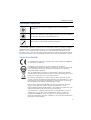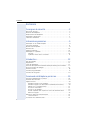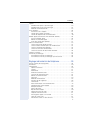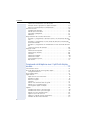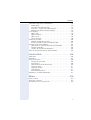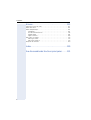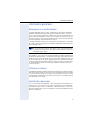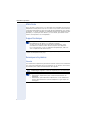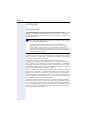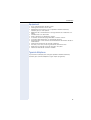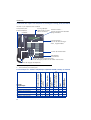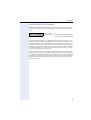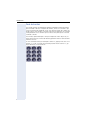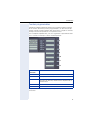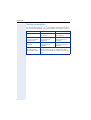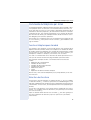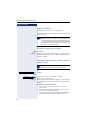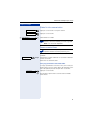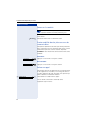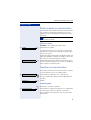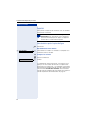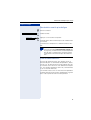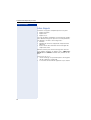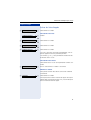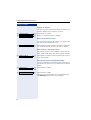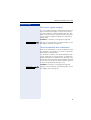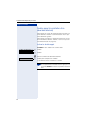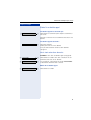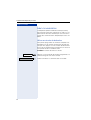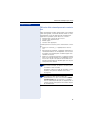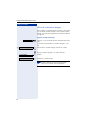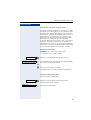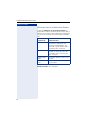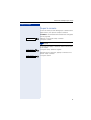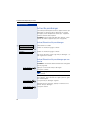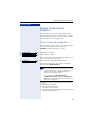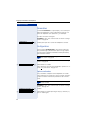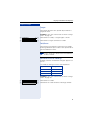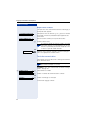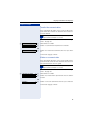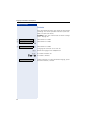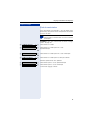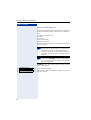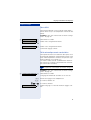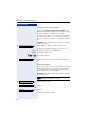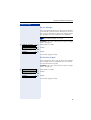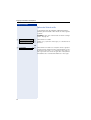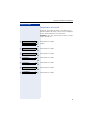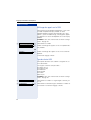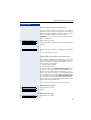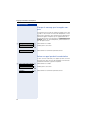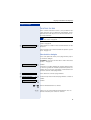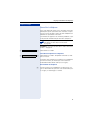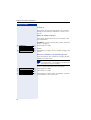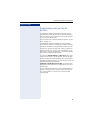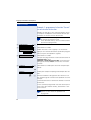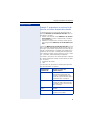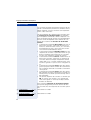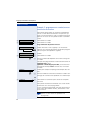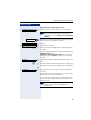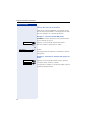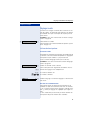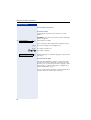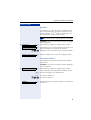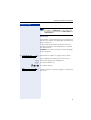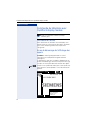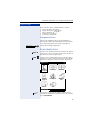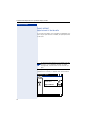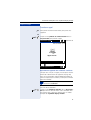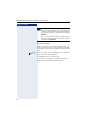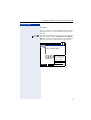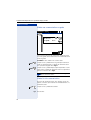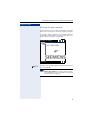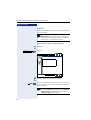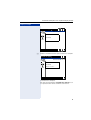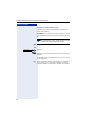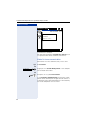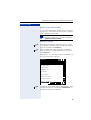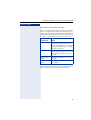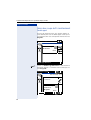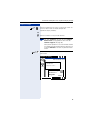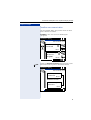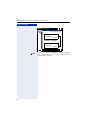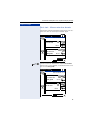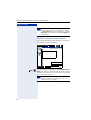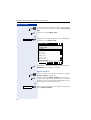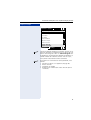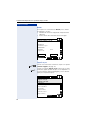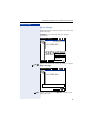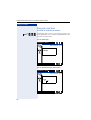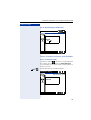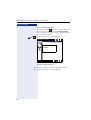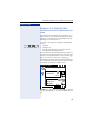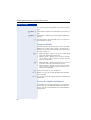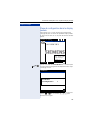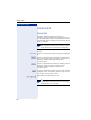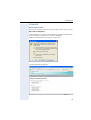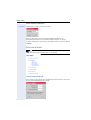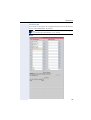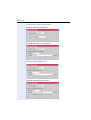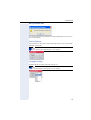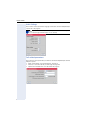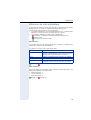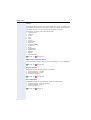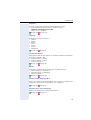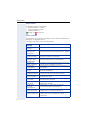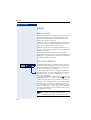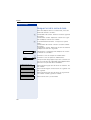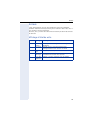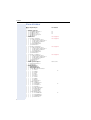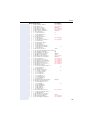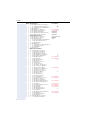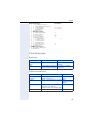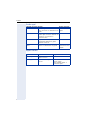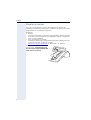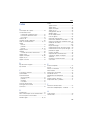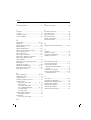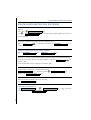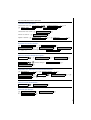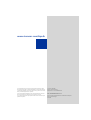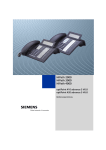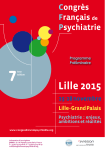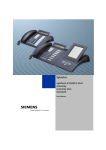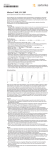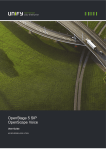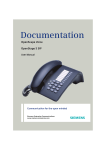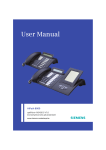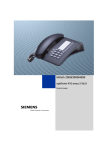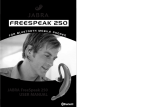Download optiPoint 410/420 advance SIP V4.1
Transcript
HiPath 2000
HiPath 3000
HiPath 4000
optiPoint 410/420 S V6.0
economy
economy plus
standard
Mode d’emploi
Consignes de sécurité
Consignes de sécurité
Pour votre sécurité
Le téléphone IP optiPoint 410/420 economy/economy plus/
standard S V6.0 est conforme à la norme européenne EN 60 950, qui traite
de la sécurité des équipements de technologie de l’information, matériel
de bureau électronique y compris. Lors du développement de cet appareil,
une attention particulière a été portée à la sécurité afin d’éviter aussi bien
les blessures que les dommages matériels.
Mais le danger de voir de petits objets avalés par des enfants persiste. Sur
le téléphone optiPoint 410/420 economy/economy plus/standard S V6.0, il
peut s’agir des connecteurs de cordon téléphonique.
Par conséquent, vous devez veiller à ce que les enfants ne puissent
accéder à ces objets.
• Utilisez uniquement la tension d’alimentation fournie et le câble de
raccordement LAN spécifique.
• N’ouvrez jamais le boîtier d’alimentation.
Entretien du téléphone
•
•
•
N’utilisez pas le téléphone dans les salles de bain, etc. car il n’est pas
protégé contre les projections d’eau.
Avant de brancher ou de retirer le câble de raccordement LAN, vous
devez d’abord débrancher la prise d’alimentation.
Préservez votre téléphone de tout contact avec des liquides ayant un
pouvoir colorant ou corrosif, par exemple thé, café, jus de fruit ou
boisson rafraîchissante.
Emplacement du téléphone
•
•
•
•
•
2
Le téléphone doit être utilisé dans un environnement contrôlé dont la
plage de températures peut varier entre 5°C et 40°C.
Pour une bonne qualité du mains-libres, l’espace situé devant le
microphone (à l’avant, sur la droite) doit être dégagé. La distance
optimale pour le mains-libres est de 50 cm.
Ne posez pas le téléphone dans une pièce où la présence de poussière
risque d’être importante ; cela peut réduire considérablement la durée
de vie du téléphone.
N’exposez pas le téléphone au rayonnement direct du soleil ou à toute
autre source de chaleur, car cela pourrait endommager les
composantes électroniques et le boîtier en plastique.
N’utilisez pas le téléphone dans un environnement avec formation de
vapeur (par ex. salle de bains).
Consignes de sécurité
Remarques importantes
Ne faites pas fonctionner le téléphone dans un environnement
explosible !
Utilisez exclusivement des accessoires originaux Siemens ! L’emploi
d’accessoires différents serait dangereux et vous placerait en condition
de cessation de garantie et d’homologation CE.
N’ouvrez jamais ni le téléphone ni un satellite ! En cas de problèmes,
adressez-vous au personnel technique compétent.
Les informations de ce document contiennent uniquement des descriptions ou des
caractéristiques générales qui, dans des cas d’utilisation concrets, ne sont pas toujours
applicables dans la forme décrite ou qui, en raison d’un développement ultérieur des
produits, sont susceptibles d’être modifiées. Les fonctionnalités souhaitées ne sont
obligatoires que si elles ont été expressément stipulées lors de la conclusion du contrat.
Les marques utilisées sont la propriété de Siemens AG ou de leur propriétaire respectif.
Labels de conformité
La conformité de l’appareil à la directive de l’Union européenne 1999/5/EG
est attestée par le label CE.
Cet appareil a été fabriqué selon notre système de gestion de
l’environnement certifié (ISO 14001). Ce processus garantit la réduction de
la consommation de matières premières et d’énergie, ainsi que de la
quantité de déchets produite.
Tous les équipements électriques et électroniques doivent être éliminés
séparément des déchets municipaux, dans les lieux de collecte prévus à cet
effet par les dispositions prises à l’échelle nationale.
L’élimination appropriée et la collecte sélective de vos appareils usagés
servent à prévenir tout dommage potentiel pour l’environnement et la santé
humaine. Elles constituent une condition à la réutilisation et au recyclage
des équipements électriques et électroniques usagés.
Pour avoir des informations détaillées sur le recyclage de vos appareils
usagés, renseignez-vous auprès de votre commune, du service
responsable de l’élimination des déchets, du commerçant auquel vous avez
acheté votre produit ou de votre partenaire commercial.
Ces informations s’appliquent uniquement aux équipements installés et
vendus dans les pays de l’Union européenne et soumis à la directive
européenne 2002/96/CE. Dans les pays hors Union européenne, des
dispositions différentes peuvent s’appliquer au recyclage des équipements
électriques et électroniques.
3
Sommaire
Sommaire
Consignes de sécurité. . . . . . . . . . . . . . . . . . . . . . . . . .2
Pour votre sécurité . . . . . . . . . . . . . . . . . . . . . . . . . . . . . . . . . . . . . . . . .
Entretien du téléphone . . . . . . . . . . . . . . . . . . . . . . . . . . . . . . . . . . . . . .
Emplacement du téléphone . . . . . . . . . . . . . . . . . . . . . . . . . . . . . . . . . .
Remarques importantes . . . . . . . . . . . . . . . . . . . . . . . . . . . . . . . . . . . . .
Labels de conformité. . . . . . . . . . . . . . . . . . . . . . . . . . . . . . . . . . . . . . . .
2
2
2
3
3
Informations générales. . . . . . . . . . . . . . . . . . . . . . . . .9
Remarque sur ce mode d’emploi . . . . . . . . . . . . . . . . . . . . . . . . . . . . . . 9
Utilisation conforme . . . . . . . . . . . . . . . . . . . . . . . . . . . . . . . . . . . . . . . . 9
Identification du produit. . . . . . . . . . . . . . . . . . . . . . . . . . . . . . . . . . . . . . 9
Effet d’écho. . . . . . . . . . . . . . . . . . . . . . . . . . . . . . . . . . . . . . . . . . . . . . 10
Support technique . . . . . . . . . . . . . . . . . . . . . . . . . . . . . . . . . . . . . . . . . 10
Remarques et symboles . . . . . . . . . . . . . . . . . . . . . . . . . . . . . . . . . . . . 10
Sécurité . . . . . . . . . . . . . . . . . . . . . . . . . . . . . . . . . . . . . . . . . . . . . . 10
Symboles utilisés dans ce manuel. . . . . . . . . . . . . . . . . . . . . . . . . . 11
Introduction. . . . . . . . . . . . . . . . . . . . . . . . . . . . . . . . . .12
Vue d’ensemble . . . . . . . . . . . . . . . . . . . . . . . . . . . . . . . . . . . . . . . . . .
Equipement . . . . . . . . . . . . . . . . . . . . . . . . . . . . . . . . . . . . . . . . . . . . . .
Types de téléphone. . . . . . . . . . . . . . . . . . . . . . . . . . . . . . . . . . . . . . . .
Structure de l’optiPoint 410/420 economy/economy plus/standard . . .
Ecran et touches de dialogue . . . . . . . . . . . . . . . . . . . . . . . . . . . . . . . .
Pavé de touches . . . . . . . . . . . . . . . . . . . . . . . . . . . . . . . . . . . . . . . . . .
Touches programmables . . . . . . . . . . . . . . . . . . . . . . . . . . . . . . . . . . . .
Touches de navigation. . . . . . . . . . . . . . . . . . . . . . . . . . . . . . . . . . . . . .
12
13
13
14
15
16
17
18
Commande du téléphone par écran . . . . . . . . . . . . .19
Fonctions téléphoniques standard . . . . . . . . . . . . . . . . . . . . . . . . . . . .
Sélection des fonctions . . . . . . . . . . . . . . . . . . . . . . . . . . . . . . . . . . . . .
Appels entrants . . . . . . . . . . . . . . . . . . . . . . . . . . . . . . . . . . . . . . . . . . .
Prendre un appel sur le combiné . . . . . . . . . . . . . . . . . . . . . . . . . . .
Prendre un appel sans décrocher le combiné (mains-libres) . . . . . .
Mettre fin à la communication . . . . . . . . . . . . . . . . . . . . . . . . . . . . .
Passer en mains-libres. . . . . . . . . . . . . . . . . . . . . . . . . . . . . . . . . . .
Passer sur le combiné . . . . . . . . . . . . . . . . . . . . . . . . . . . . . . . . . . .
Ecoute amplifiée dans la pièce en cours de communication . . . . . .
Refuser un appel . . . . . . . . . . . . . . . . . . . . . . . . . . . . . . . . . . . . . . .
Mettre en garde une communication . . . . . . . . . . . . . . . . . . . . . . . . . .
Utiliser le menu . . . . . . . . . . . . . . . . . . . . . . . . . . . . . . . . . . . . . . . .
Transférer une communication . . . . . . . . . . . . . . . . . . . . . . . . . . . . . . .
4
19
19
20
20
20
21
21
22
22
22
23
23
23
Sommaire
Appeler . . . . . . . . . . . . . . . . . . . . . . . . . . . . . . . . . . . . . . . . . . . . . . . . .
Numérotation après la prise de ligne . . . . . . . . . . . . . . . . . . . . . . . .
Numérotation avant la prise de ligne . . . . . . . . . . . . . . . . . . . . . . . .
Mode de numérotation MF . . . . . . . . . . . . . . . . . . . . . . . . . . . . . . .
Listes d’appels . . . . . . . . . . . . . . . . . . . . . . . . . . . . . . . . . . . . . . . . . . .
Activer les listes d’appels . . . . . . . . . . . . . . . . . . . . . . . . . . . . . . . .
Touche pour "Appels manqués" . . . . . . . . . . . . . . . . . . . . . . . . . . . .
Touche de répétition de la numérotation . . . . . . . . . . . . . . . . . . . . .
Double appel (consultation d’un deuxième abonné) . . . . . . . . . . . . . . .
Activer le double appel . . . . . . . . . . . . . . . . . . . . . . . . . . . . . . . . . .
Mettre fin au double appel. . . . . . . . . . . . . . . . . . . . . . . . . . . . . . . .
Va-et-vient entre deux abonnés . . . . . . . . . . . . . . . . . . . . . . . . . . . .
Aide à la numérotation. . . . . . . . . . . . . . . . . . . . . . . . . . . . . . . . . . . . . .
Utiliser une touche de destination . . . . . . . . . . . . . . . . . . . . . . . . . .
Utiliser le délai automatique avant numérotation. . . . . . . . . . . . . . .
Utiliser la numérotation abrégée . . . . . . . . . . . . . . . . . . . . . . . . . . .
Utiliser les fonctions du bloc-notes . . . . . . . . . . . . . . . . . . . . . . . . .
Utiliser les touches de destination étendue. . . . . . . . . . . . . . . . . . .
Couper la sonnerie. . . . . . . . . . . . . . . . . . . . . . . . . . . . . . . . . . . . . . . . .
Activer Ne pas déranger . . . . . . . . . . . . . . . . . . . . . . . . . . . . . . . . . . . .
Activer/Désactiver Ne pas déranger . . . . . . . . . . . . . . . . . . . . . . . .
Activer/Désactiver Ne pas déranger par une touche . . . . . . . . . . . .
24
24
25
25
26
27
29
29
30
30
31
31
32
32
33
34
35
36
37
38
38
38
Réglage individualisé du téléphone. . . . . . . . . . . . . 39
Activer le menu de configuration. . . . . . . . . . . . . . . . . . . . . . . . . . . . . .
Paramètres . . . . . . . . . . . . . . . . . . . . . . . . . . . . . . . . . . . . . . . . . . . . . .
Configuration . . . . . . . . . . . . . . . . . . . . . . . . . . . . . . . . . . . . . . . . . . . . .
Options nationales . . . . . . . . . . . . . . . . . . . . . . . . . . . . . . . . . . . . . .
Langue . . . . . . . . . . . . . . . . . . . . . . . . . . . . . . . . . . . . . . . . . . . . . . .
Date/Heure . . . . . . . . . . . . . . . . . . . . . . . . . . . . . . . . . . . . . . . . . . .
Durée de communication. . . . . . . . . . . . . . . . . . . . . . . . . . . . . . . . .
Transfert de communication . . . . . . . . . . . . . . . . . . . . . . . . . . . . . .
Mettre en communication . . . . . . . . . . . . . . . . . . . . . . . . . . . . . . . .
Contraste . . . . . . . . . . . . . . . . . . . . . . . . . . . . . . . . . . . . . . . . . . . . .
Mode de numérotation . . . . . . . . . . . . . . . . . . . . . . . . . . . . . . . . . .
Afficher l’ID de l’appelant. . . . . . . . . . . . . . . . . . . . . . . . . . . . . . . . .
Heure d’été . . . . . . . . . . . . . . . . . . . . . . . . . . . . . . . . . . . . . . . . . . .
Délai automatique avant numérotation . . . . . . . . . . . . . . . . . . . . . .
Compteur pour retour d’appel . . . . . . . . . . . . . . . . . . . . . . . . . . . . .
Musique d’attente . . . . . . . . . . . . . . . . . . . . . . . . . . . . . . . . . . . . . .
Ne pas déranger . . . . . . . . . . . . . . . . . . . . . . . . . . . . . . . . . . . . . . .
Bip de retour d’appel . . . . . . . . . . . . . . . . . . . . . . . . . . . . . . . . . . . .
Options de l’état de veille . . . . . . . . . . . . . . . . . . . . . . . . . . . . . . . .
Temporisation d’inactivité . . . . . . . . . . . . . . . . . . . . . . . . . . . . . . . .
Affichage des appels sur le DSM . . . . . . . . . . . . . . . . . . . . . . . . . .
Type de clavier USB. . . . . . . . . . . . . . . . . . . . . . . . . . . . . . . . . . . . .
Afficher des icônes au lieu du texte. . . . . . . . . . . . . . . . . . . . . . . . .
39
40
40
40
41
41
42
43
43
44
45
46
47
47
48
48
49
49
50
51
52
52
53
5
Sommaire
Options de numérotation sans décrocher . . . . . . . . . . . . . . . . . . . . 53
Masquer le message pour les appels manqués . . . . . . . . . . . . . . . 54
Refuser un appel pendant la numérotation . . . . . . . . . . . . . . . . . . . 54
Fonctions locales . . . . . . . . . . . . . . . . . . . . . . . . . . . . . . . . . . . . . . . . . . 55
Numérotation abrégée. . . . . . . . . . . . . . . . . . . . . . . . . . . . . . . . . . . 55
Mot de passe utilisateur . . . . . . . . . . . . . . . . . . . . . . . . . . . . . . . . . 56
Verrouiller le téléphone . . . . . . . . . . . . . . . . . . . . . . . . . . . . . . . . . . 57
Mémoire . . . . . . . . . . . . . . . . . . . . . . . . . . . . . . . . . . . . . . . . . . . . . 58
Programmation des touches de fonction . . . . . . . . . . . . . . . . . . . . . . . 59
Exemple 1 : programmer la fonction "Secret" sur une touche de fonction. . . . . . . . . . . . . . . . . . . . . . . . . . . . . . . . . . . . . . . . . . . . . . . . . . 60
Exemple 2 : programmer sur une touche de fonction un numéro de
destination étendu . . . . . . . . . . . . . . . . . . . . . . . . . . . . . . . . . . . . . . 61
Exemple 3 : programmer un numéro/nom sur une touche de fonction
64
Utiliser les touches de fonction . . . . . . . . . . . . . . . . . . . . . . . . . . . . 66
Réglages audio . . . . . . . . . . . . . . . . . . . . . . . . . . . . . . . . . . . . . . . . . . . 67
Volume du haut-parleur . . . . . . . . . . . . . . . . . . . . . . . . . . . . . . . . . . 67
Volume de la sonnerie . . . . . . . . . . . . . . . . . . . . . . . . . . . . . . . . . . . 68
Sonnerie. . . . . . . . . . . . . . . . . . . . . . . . . . . . . . . . . . . . . . . . . . . . . . 69
Volume du combiné. . . . . . . . . . . . . . . . . . . . . . . . . . . . . . . . . . . . . 69
Volume du casque . . . . . . . . . . . . . . . . . . . . . . . . . . . . . . . . . . . . . . 70
Acoustique de la pièce. . . . . . . . . . . . . . . . . . . . . . . . . . . . . . . . . . . 70
Bip touche . . . . . . . . . . . . . . . . . . . . . . . . . . . . . . . . . . . . . . . . . . . . 71
Commande du téléphone avec l’optiPoint display
module . . . . . . . . . . . . . . . . . . . . . . . . . . . . . . . . . . . . . .72
Utilisation de l’écran . . . . . . . . . . . . . . . . . . . . . . . . . . . . . . . . . . . . . . .
Ecran de démarrage de l’affichage des appels . . . . . . . . . . . . . . . . . . .
Changement d’écran . . . . . . . . . . . . . . . . . . . . . . . . . . . . . . . . . . . .
Ecran d’applications. . . . . . . . . . . . . . . . . . . . . . . . . . . . . . . . . . . . . . . .
Appel entrant. . . . . . . . . . . . . . . . . . . . . . . . . . . . . . . . . . . . . . . . . . . . .
Appel entrant à l’état de veille . . . . . . . . . . . . . . . . . . . . . . . . . . . . .
Prendre un appel . . . . . . . . . . . . . . . . . . . . . . . . . . . . . . . . . . . . . . .
Refuser un appel . . . . . . . . . . . . . . . . . . . . . . . . . . . . . . . . . . . . . . .
Sonnerie. . . . . . . . . . . . . . . . . . . . . . . . . . . . . . . . . . . . . . . . . . . . . .
Mettre une communication en garde . . . . . . . . . . . . . . . . . . . . . . .
Mettre fin à la communication . . . . . . . . . . . . . . . . . . . . . . . . . . . . .
Affichage des appels manqués . . . . . . . . . . . . . . . . . . . . . . . . . . . .
Appeler . . . . . . . . . . . . . . . . . . . . . . . . . . . . . . . . . . . . . . . . . . . . . . . . .
Numérotation après la prise de ligne . . . . . . . . . . . . . . . . . . . . . . . .
Numérotation avant la prise de ligne . . . . . . . . . . . . . . . . . . . . . . . .
Mettre fin à une communication . . . . . . . . . . . . . . . . . . . . . . . . . . .
Appeler à partir de Contacts . . . . . . . . . . . . . . . . . . . . . . . . . . . . . .
Appeler à l’aide de touches nominatives . . . . . . . . . . . . . . . . . . . . .
Numéros de destination étendus . . . . . . . . . . . . . . . . . . . . . . . . . .
6
72
72
73
73
74
74
75
76
77
78
78
79
80
80
83
84
85
86
87
Sommaire
Gérer deux coups de fil simultanément . . . . . . . . . . . . . . . . . . . . . . . . 88
Double appel . . . . . . . . . . . . . . . . . . . . . . . . . . . . . . . . . . . . . . . . . . 88
Transférer une communication . . . . . . . . . . . . . . . . . . . . . . . . . . . . 91
Va-et-vient – Alterner entre deux abonnés. . . . . . . . . . . . . . . . . . . . 93
Répétition du dernier numéro composé . . . . . . . . . . . . . . . . . . . . . 94
Listes d’appels . . . . . . . . . . . . . . . . . . . . . . . . . . . . . . . . . . . . . . . . . . . 95
Appels émis . . . . . . . . . . . . . . . . . . . . . . . . . . . . . . . . . . . . . . . . . . . 95
Appels manqués . . . . . . . . . . . . . . . . . . . . . . . . . . . . . . . . . . . . . . . 96
Appels reçus . . . . . . . . . . . . . . . . . . . . . . . . . . . . . . . . . . . . . . . . . . 98
Ne pas déranger . . . . . . . . . . . . . . . . . . . . . . . . . . . . . . . . . . . . . . . 99
Entrée de caractères . . . . . . . . . . . . . . . . . . . . . . . . . . . . . . . . . . . . . . 100
Modifier le mode de caractères . . . . . . . . . . . . . . . . . . . . . . . . . . . 100
Passer du mode Insertion au mode Refrappe . . . . . . . . . . . . . . . . 101
Naviguer sur le Display Module. . . . . . . . . . . . . . . . . . . . . . . . . . . . . . 103
Sélectionner et activer les éléments de commande . . . . . . . . . . . 103
Champs modifiables . . . . . . . . . . . . . . . . . . . . . . . . . . . . . . . . . . . 104
Touches de navigation du téléphone . . . . . . . . . . . . . . . . . . . . . . . 104
Menu de configuration dans le display module . . . . . . . . . . . . . . . . . . 105
Interface Web. . . . . . . . . . . . . . . . . . . . . . . . . . . . . . . 106
Généralités . . . . . . . . . . . . . . . . . . . . . . . . . . . . . . . . . . . . . . . . . . . . .
Préparatifs . . . . . . . . . . . . . . . . . . . . . . . . . . . . . . . . . . . . . . . . . . . . . .
Structure du menu. . . . . . . . . . . . . . . . . . . . . . . . . . . . . . . . . . . . . . . .
Change user password . . . . . . . . . . . . . . . . . . . . . . . . . . . . . . . . .
Function keys. . . . . . . . . . . . . . . . . . . . . . . . . . . . . . . . . . . . . . . . .
Sélection de la touche de fonction. . . . . . . . . . . . . . . . . . . . . . . . .
Country Settings . . . . . . . . . . . . . . . . . . . . . . . . . . . . . . . . . . . . . .
Language Settings . . . . . . . . . . . . . . . . . . . . . . . . . . . . . . . . . . . . .
Audio Settings . . . . . . . . . . . . . . . . . . . . . . . . . . . . . . . . . . . . . . . .
Call-related parameters . . . . . . . . . . . . . . . . . . . . . . . . . . . . . . . . .
Références, par ordre alphabétique . . . . . . . . . . . . . . . . . . . . . . . . . .
106
107
108
108
109
110
111
111
112
112
113
Editeur . . . . . . . . . . . . . . . . . . . . . . . . . . . . . . . . . . . . . 118
Entrer un texte. . . . . . . . . . . . . . . . . . . . . . . . . . . . . . . . . . . . . . . . . . . 118
Entrer des caractères . . . . . . . . . . . . . . . . . . . . . . . . . . . . . . . . . . . . . 118
Naviguer lors de la saisie de texte. . . . . . . . . . . . . . . . . . . . . . . . . . . . 120
7
Sommaire
Annexe . . . . . . . . . . . . . . . . . . . . . . . . . . . . . . . . . . . . .121
Affichage à l’état de veille . . . . . . . . . . . . . . . . . . . . . . . . . . . . . . . . . .
Menu utilisateur. . . . . . . . . . . . . . . . . . . . . . . . . . . . . . . . . . . . . . . . . .
Menu téléphonique . . . . . . . . . . . . . . . . . . . . . . . . . . . . . . . . . . . . . . .
Numéroter . . . . . . . . . . . . . . . . . . . . . . . . . . . . . . . . . . . . . . . . . . .
Etat de communication . . . . . . . . . . . . . . . . . . . . . . . . . . . . . . . . .
Double appel . . . . . . . . . . . . . . . . . . . . . . . . . . . . . . . . . . . . . . . . .
Appels entrants . . . . . . . . . . . . . . . . . . . . . . . . . . . . . . . . . . . . . . .
Messages et alarmes . . . . . . . . . . . . . . . . . . . . . . . . . . . . . . . . . . . . .
Messages d’état . . . . . . . . . . . . . . . . . . . . . . . . . . . . . . . . . . . . . .
Messages d’erreur. . . . . . . . . . . . . . . . . . . . . . . . . . . . . . . . . . . . .
Etiqueter les touches. . . . . . . . . . . . . . . . . . . . . . . . . . . . . . . . . . . . . .
121
122
125
125
125
126
126
127
127
127
128
Index. . . . . . . . . . . . . . . . . . . . . . . . . . . . . . . . . . . . . . .129
Vue d’ensemble des fonctions principales. . . . . .131
8
Informations générales
Informations générales
Remarque sur ce mode d’emploi
Ce mode d’emploi doit vous aider à apprendre à connaître le téléphone
optiPoint 410/420 economy/economy plus/standard S V6.0 et ses fonctions. Il contient des informations importantes pour le fonctionnement fiable et correct du téléphone. Suivez ces instructions de façon précise afin
d’éviter les erreurs d’utilisation et de pouvoir vous servir de façon optimale
de votre téléphone multifonctionnel en réseau.
Ce mode d’emploi doit être lu et respecté par toute personne susceptible
d’installer, utiliser ou programmer l’optiPoint 410/420 economy/economy
plus/standard S V6.0.
Pour votre propre sécurité, lisez attentivement le point concernant
les instructions de sécurité. Vous devez suivre ces instructions de
façon précise afin de ne pas vous blesser vous-même ni d’autres ni
d’endommager le poste.
Ce mode d’emploi est organisé de façon conviviale. Cela signifie que vous
êtes guidé pas à pas dans l’utilisation de l’optiPoint 410/420 economy/economy plus/standard S V6.0 – à commencer par la description des fonctions
de base simples jusqu’à celle de toutes les fonctions supplémentaires à la
fin du manuel, en passant par le réglage de tous les paramètres d’exploitation. Les opérations d’administration sont décrites dans un manuel séparé. L’aide-mémoire donne une explication rapide et fiable des fonctions
souvent utilisées.
Utilisation conforme
Le téléphone optiPoint 410/420 economy/economy plus/standard S V6.0 a
été conçu comme un poste de transmission vocale destiné à être raccordé
sur un LAN et à être posé sur un bureau. Il peut toutefois être aussi utilisé
comme appareil monoposte. Toute autre utilisation est considérée comme
non conforme à son usage.
Identification du produit
Les caractéristiques du téléphone – description précise du produit et numéro de série – se trouvent sur la plaque signalétique sous le téléphone.
Vous devez toujours avoir ces indications à votre disposition si vous avez
besoin d’appeler notre service technique en raison d’un problème ou d’un
défaut sur l’appareil.
9
Informations générales
Effet d’écho
Dans certaines circonstances, il se peut que vous entendiez en utilisant le
téléphone un écho parfois très net. La cause n’est pas due à une erreur de
conception mécanique ou d’un autre type de votre téléphone, mais au poste opposé. Si l’écho se produit par exemple pendant une conférence téléphonique, il se peut que vous deviez, le cas échéant, positionner autrement le haut-parleur et les microphones.
Support technique
Le support technique Siemens ne peut fournir une aide qu’en cas
de problème ou de défaut sur l’appareil lui-même.
Si vous vous posez des questions de fonctionnement, votre
revendeur ou l’administrateur du réseau peut vous dépanner.
En cas de question sur le raccordement téléphonique, adressezvous à l’opérateur de votre réseau.
En cas de problèmes ou de défaut sur l’appareil, composez le numéro du
support technique de votre pays.
Remarques et symboles
Sécurité
Les informations importantes permettant d’éviter les blessures et dommages sont particulièrement mises en évidence, car ce sont des instructions
essentielles pour le bon fonctionnement de l’appareil.
7
Ce symbole signale les dangers. Vous pouvez vous blesser ou
endommager l’appareil si vous ne respectez pas ces instructions.
Ce symbole indique les éléments suivants :
• Informations importantes pour le bon fonctionnement du
téléphone
• Informations particulièrement importantes sur les différences
entre le fonctionnement comme téléphone à ligne unique ou
multilignes.
10
Informations générales
Etape par étape
Symboles utilisés dans ce manuel
Les commandes qui servent à utiliser le menu téléphonique sont représentées graphiquement dans la colonne de gauche, par ordre logique. Les représentations
ont la signification suivante :
n Décrochez.
t Raccrochez.
s Parlez.
o Composez le numéro de téléphone ou l’indicatif.
dd Entrez l’indicatif.
u ou v
Selon le mode, augmentez ou réduisez la valeur.
Appuyez sur la touche.
Appuyez sur la touche dont le voyant est allumé.
Appuyez sur la touche dont le voyant clignote.
Numéroter?
02=Liste appels
: Une option est indiquée sur l’écran.
Validez avec la touche :.
: Recherchez une option.
Appuyez sur les touches < >,
jusqu’à ce que l’option apparaisse sur l’écran.
Puis validez avec la touche :.
11
Introduction
Introduction
Vue d’ensemble
L’optiPoint 410/420 economy/economy plus/standard S V6.0 est un téléphone IP multifonctionnel moderne. Il est conçu pour être raccordé à un
réseau de données et pas directement sur un système RNIS ou au réseau
téléphonique public.
Ce manuel décrit l’utilisation du téléphone optiPoint 410/
420 economy/economy plus/standard S V6.0 lorsqu’il est raccordé
sur HiPath 3000/HiPath 4000.
Certaines des fonctions décrites dans ce manuel ne sont
disponibles que parce qu’elles sont fournies par HiPath 3000/
HiPath 4000. Si vous n’utilisez pas le téléphone optiPoint 410/
420 economy/economy plus/standard S V6.0 dans un environnement HiPath 3000/HiPath 4000, demandez au personnel technique
le mode d’emploi adapté.
L’optiPoint 410/420 economy/economy plus/standard S V6.0 autorise la
communication vocale par le protocole Internet standard (IP). Il est compatible avec la pile de signalisation correspondant à la spécification du protocole SIP (Session Initiation Protocol).
Vous pouvez utiliser l’optiPoint 410/420 economy/economy plus/
standard S V6.0 comme un téléphone normal – à cette seule différence
que vos appels sont acheminés par un réseau de données. Le téléphone
est équipé d’une interface Ethernet qui vous permet de passer des communications téléphoniques en utilisant le protocole TCP/IP aussi bien par
votre Intranet propre que par l’Internet mondial.
De plus, l’optiPoint 410/420 economy/economy plus/standard S V6.0 supporte d’autres protocoles standard servant à optimiser la transmission des
données et de la voix et à simplifier la gestion des postes. Le personnel
technique peut par exemple télécharger les mises à jour logicielles du poste ou des extensions fonctionnelles via un serveur FTP sur l’optiPoint 410/
420 economy/economy plus/standard S V6.0.
L’optiPoint 410/420 economy/economy plus/standard S V6.0 est équipé
d’un écran de deux lignes et de touches de dialogue spécifiques qui autorisent une navigation conviviale dans la structure de menu logicielle du poste. Le grand nombre de fonctions et les touches programmables permettent de personnaliser ce téléphone de manière à pouvoir remplir toutes les
exigences dans la plupart des cas.
12
Introduction
Equipement
•
•
•
•
•
•
•
•
•
•
•
•
•
Ecran alphanumérique de deux lignes
Affichage de l’heure et de la date
Equipement mains-libres (sauf sur optiPoint 410/420 economy/
economy plus) et haut-parleur
Répétition de la numérotation et enregistrement des 20 derniers numéros
Numérotation sans décrocher
Textes de menus en différentes langues
12 touches de fonction programmables sur deux niveaux
3 touches de dialogue pour la commande du menu
Programmation sur les touches de numérotation de numéros de destination définis
Affichage du numéro ou du nom de l’appelant
Transfert, va-et-vient, mise en garde d’une communication
Protection par mot de passe des réglages utilisateur
Volume et mélodie de sonnerie variables
Types de téléphone
Le personnel technique peut configurer optiPoint 410/420 economy/
economy plus comme téléphone à ligne unique (SingleLine).
13
Introduction
Structure de l’optiPoint 410/420 economy/economy plus/standard
Illustrée ici par l’optiPoint 420 standard
Haut-parleur pour
écoute amplifiée
Ecran graphique
rétro-éclairé, 2 lignes Pavé de touches –
touches de fonction librement
de 24 caractères
programmables1
Combiné
Pavé de touches –
touches de fonction librement programmables1
Clavier de numérotation
Microphone
mains-libres2
Touches de recherche de fonctions
Touche de dialogue permettant de valider une fonction
Touches de réglage du téléphone
1
Avec étiquetage automatique des touches
2
Sauf economy et economy plus
14
-
-
-
-
-
-
-
Etiquetage
automatique
2x24
2x24
2x24
2x24
2x24
2x24
Equipement mainslibres
-
Mini-commutateur
par ex. raccordement PC
Ecran
lignes x caractères
4/8
4/8
4/8
5/7
5/7
5/7
Raccordement
casque
Raccordement d’un
satellite
Modèle
téléphonique
optiPoint 410 economy
optiPoint 410 economy plus
optiPoint 410 standard
optiPoint 420 economy
optiPoint 420 economy plus
optiPoint 420 standard
Touches de fonction
Caractéristiques des modèles téléphoniques optiPoint 410/420 economy et standard
-
Introduction
Ecran et touches de dialogue
L’optiPoint 410/420 economy/economy plus/standard S V6.0 est équipé
d’un écran de deux lignes. En mode normal, cet écran affiche le menu de
veille.
14:15
1228
26.09.04
Système >
Heure et date
Numéro de téléphone Affichage librement modifiable
+ Activation du menu téléphonique
Le menu de veille affiche sur la première ligne l’heure et la date et sur la
deuxième ligne le numéro de téléphone ou le nom. Pour la 2e ligne, l’utilisateur peut définir dans la configuration n’importe quel nom, par ex. le
nom de l’utilisateur ou la désignation de la plate-forme de communication.
La flèche ">" à droite de la deuxième ligne signale que d’autres fonctions
sont disponibles dans le menu. S’il existe des messages d’état, ils apparaissent en alternance sur cette ligne.
Si vous souhaitez faire des réglages, vous pouvez, avec les trois touches
de dialogue <, >, : et la touche de fonction "Annuler", naviguer dans
le système de menu organisé de façon hiérarchique. La structure de menu
comprend au maximum quatre niveaux. Dans cette structure, la première
ligne affiche le menu actuellement sélectionné et la deuxième ligne une
option de ce menu.
15
Introduction
Pavé de touches
Le pavé de touches du téléphone optiPoint 410/420 economy/economy
plus/standard S V6.0 est composé de chiffres, lettres et caractères spéciaux. En fonction du mode de saisie, vous pouvez entrer des chiffres et/
ou des lettres ainsi que des caractères spéciaux en appuyant sur la touche
correspondante aussi souvent qu’il est nécessaire pour que le caractère
souhaité s’affiche.
Les entrées alphanumériques sont par exemple les mots de passe, les
noms d’utilisateur, les fichiers de téléchargement FTP et les noms de leurs
chemins d’accès.
Si vous souhaitez entrer par exemple la lettre "R", appuyez trois fois sur la
touche "7", car "R" se trouve en troisième position. Pour la lettre "U", appuyez deux fois sur la touche "8".
16
Introduction
Touches programmables
L’optiPoint 410/420 economy/economy plus/standard S V6.0 est équipé
de 12 touches de fonction, toutes programmables sur deux niveaux (les
touches Annuler et Niveau doivent être conservées). Cinq de ces touches
ont déjà une fonction par défaut sur le premier niveau :
Sur le téléphone optiPoint 420, vous avez également la possibilité de donner à la touche un nom qui s’affiche automatiquement.
Haut-parleur
Répét. Num.
Liste appelants
1
6
2
7
3
4
8
5
9
10
Annuler
11
Touche Niveau
12
Touche de
fonction
Fonction
1
Mettre en marche/Couper le haut-parleur du téléphone
2
Recomposer un des 20 derniers numéros composés.
3
Afficher les 20 derniers appels manqués en offrant des
fonctions de sélection, modification et répétition de la
numérotation.
11
Annuler la commande actuelle
12
Passer au deuxième niveau de touches
Chaque touche de fonction possède un voyant (LED) qui indique l’état de
la fonction.
17
Introduction
Touches de navigation
Les touches de navigation v et u se trouvent à gauche du pavé de touches. En fonction du mode, vous pouvez modifier les réglages suivants :
18
v
u
Mode
Touche
Appel entrant
Réduire le volume de
la sonnerie
Augmenter le volume
de la sonnerie
Mains-libres
(sauf sur economy/
economy plus)
Réduire le volume du
haut-parleur du
téléphone
Augmenter le volume
du haut-parleur du
téléphone
Téléphoner avec le
combiné
Réduire le volume du
haut-parleur du
combiné
Augmenter le volume
du haut-parleur du
combiné
Réglage par le menu
de configuration
et "Réglages audio"
Régler le volume du haut-parleur, du combiné,
du clic touches et de la sonnerie ainsi que la
tonalité et la mélodie de la sonnerie (valider avec
:)
Touche
Commande du téléphone par écran
Commande du téléphone par écran
Le téléphone optiPoint 410/420 economy/economy plus/standard S V6.0
vous propose toutes ses fonctions sous forme de menus interactifs sur
écran, quel que soit l’état. Les trois touches de dialogue permettent de rechercher les fonctions proposées, de sélectionner et d’activer la fonction
souhaitée. De plus, vous pouvez programmer sur les touches de fonction
des fonctions de confort, par exemple numéros de destination ou activation abrégées pour certaines opérations.
Vous établissez la communication avec un numéro entré en appuyant par
ex. sur la touche :. Vous pouvez utiliser la touche < pour modifier et corriger le numéro.
Fonctions téléphoniques standard
Les numéros sont composés sur le pavé de touches. Des numéros de téléphone normaux (numéros E.164) sont composés.Le nombre de chiffres
du numéro E.164 d’un téléphone et le numéro de connexion pour la mobilité utilisateur est limité à 20 chiffres maximum. Les autres numéros, par
exemple les numéros à composer, sont limités à 24 caractères.
Les aides à la numérotation et les fonctions de confort peuvent être activées par des touches de fonction programmables personnalisables.
Voici quelques exemples d’aides à la numérotation et fonctions de
confort :
• Répétition de la numérotation
• Numéros de destination
• Numéros de destination étendus
• Numérotation abrégée
• Mode mains-libres
• Secret
• Répétition du dernier numéro composé
Pour le reste, l’utilisation du téléphone passe principalement par les menus interactifs.
Sélection des fonctions
Les fonctions sont sélectionnées à l’aide des touches < ou > et validées
à l’aide de la touche :. La flèche (>) présente sur la deuxième ligne est une
indication supplémentaire que des fonctions supplémentaires peuvent être
sélectionnées. A l’état inactif, aucune option de menu n’est proposée (pas
d’invite).
A la fin de la liste de menus, vous pouvez revenir au début de liste avec la
touche > et au début d’une liste de menus, vous pouvez passer en fin de
liste avec la touche <.
Après la sélection d’une fonction avec la touche :, vous êtes guidé pas à
pas dans l’opération de sélection jusqu’à ce que tous les paramètres
soient entrés.
19
Commande du téléphone par écran
Etape par étape
Appels entrants
Le téléphone sonne (voir aussi
page 69).
Lorsque le numéro de l’interlocuteur est transféré, il apparaît à l’écran.
Si vous êtes en train de faire des réglages sur le
téléphone lorsqu’un appel arrive, cette opération
est interrompue. Dès que la communication est
terminée, le téléphone revient automatiquement
à l’endroit de la structure de menu que vous avez
quitté avant la communication.
Prendre un appel sur le combiné
n Décrochez.
u ou v
Réglez le volume de la communication. Appuyez sur les
touches autant de fois qu’il est nécessaire pour régler le
volume souhaité.
Prendre un appel sans décrocher le combiné
(mains-libres)
Cette fonction n’est pas disponible sur
optiPoint 410/420 economy/economy plus.
Le téléphone sonne. L’appelant s’affiche.
Prise appel?
>
: Validez
ou
Haut-parleur
u ou v
Appuyez sur la touche. Le voyant s’allume.
Parlez avec le mains-libres.
Montez ou baissez le volume. Appuyez sur les touches
autant de fois qu’il est nécessaire pour régler le volume
souhaité.
Remarques sur le mains-libres :
• Dites à votre interlocuteur que vous utilisez le
mains-libres.
• La fonction mains-libres fonctionne mieux si vous
baissez le volume de réception.
• Votre distance optimale par rapport au téléphone
doit être pour le mains-libres d’environ 50 cm.
20
Commande du téléphone par écran
Etape par étape
Mettre fin à la communication
Appuyez sur la touche. Le voyant s’éteint.
Haut-parleur
ou
Appuyez sur la touche.
Coupure
ou
>
Déconnecter?
>
: Sélectionnez et validez.
Si la communication a été interrompue par l’autre
abonné, vous êtes informé par le message "Libéré" sur l’écran du téléphone.
Passer en mains-libres
Cette fonction n’est pas disponible sur
optiPoint 410/420 economy/economy plus.
Condition : vous menez une conversation en utilisant le
combiné.
Haut-parleur
et t Maintenez la touche enfoncée et raccrochez. Relâchez
ensuite la touche.
Poursuivez la communication.
Si le pays paramétré est les Etats-Unis
Si le pays paramétré est les Etats-Unis, vous n’avez pas
besoin, pour passer au mains-libres, de maintenir la touche Haut-parleur pressée lorsque vous raccrochez.
Haut-parleur
Appuyez sur la touche.
t Raccrochez et poursuivez la conversation en mode
mains-libres.
21
Commande du téléphone par écran
Etape par étape
Passer sur le combiné
Cette fonction n’est pas disponible sur
optiPoint 410/420 economy/economy plus.
Condition : vous menez une conversation en mode
mains-libres.
n et s Décrochez. Poursuivez la communication.
Ecoute amplifiée dans la pièce en cours de
communication
Vous pouvez permettre à d’autres personnes présentes
dans la pièce de suivre la communication. Dites à votre
interlocuteur que vous activez l’écoute amplifiée.
Condition : vous menez une conversation en utilisant le
combiné.
Activation :
Appuyez sur la touche. Le voyant s’allume.
Haut-parleur
Désactivation :
Appuyez sur la touche. Le voyant s’éteint.
Haut-parleur
Refuser un appel
Vous pouvez refuser un appel entrant. Lorsque le numéro de l’appelant est transféré, il est enregistré dans la
liste des appelants de telle sorte que vous pouvez rappeler l’abonné à un moment ultérieur.
>
Refus appel?
>
: Sélectionnez et validez "Refus appel".
L’écran affiche à nouveau le menu de veille.
L’appelant reçoit un refus.
22
Commande du téléphone par écran
Etape par étape
Mettre en garde une communication
Cette fonction vous permet de mettre une communication actuelle en "garde" pour empêcher par ex. que
l’abonné ne vous entende poser une question à votre
entourage.
La fonction "Garde" doit être activée par le personnel technique.
Utiliser le menu
Condition : vous menez une conversation.
>
Garde?
>
: Sélectionnez et validez.
La communication est mise en garde. Le numéro de
l’abonné mis en garde et le message "En garde" apparaissent sur l’écran.
Au bout d’un délai configurable, une double tonalité rappelle que l’abonné est toujours en garde et l’écran affiche en plus le message "Toujours en garde".
Reconnecter?
>
: Validez pour reprendre la communication mise en gar-
de. Vous pouvez maintenant aussi activer un double appel ou couper la communication.
Transférer une communication
Vous pouvez transférer votre communication actuelle à
un autre abonné avec ou sans double appel.
>
Double appel/Transfert? >
: Sélectionnez et validez (voir aussi
page 30).
o Entrez le numéro de l’abonné auquel l’appel doit être
transféré.
Numéroter?
>
: Validez.
L’abonné répond.
>
s Annoncez le transfert à l’abonné.
Exécuter transfert?
>
: Sélectionnez et validez (vous pouvez aussi simplement
raccrocher pour mettre les abonnés en relation).
L’écran indique que les abonnés sont mis en relation.
Raccrochez.
23
Commande du téléphone par écran
Etape par étape
Appeler
Vous pouvez composer des numéros avec le combiné
décroché ou raccroché.
Si vous avez activé la fonction Occupation numérotation (voir
page 54), vous ne pouvez
pas être interrompu par un appel. Un appelant
entend alors la tonalité d’occupation.
Numérotation après la prise de ligne
n Décrochez.
Répétition du dernier numéro
>
Bis 72261496?
>
: Sélectionnez et validez. Le numéro est composé et la
communication est établie.
ou Composer le numéro
o Entrez le numéro et
Numéroter?
>
: Validez.
Si le téléphone attend une entrée, vous pouvez aussi
appuyer sur une touche de fonction sur laquelle une
destination est enregistrée – par exemple la touche de
répétition de la numérotation, de liste des appelants ou
une touche de destination étendue. Vous trouverez
une description complète des possibilités de simplification de l’opération de numérotation
page 32.
24
Commande du téléphone par écran
Etape par étape
Numérotation avant la prise de ligne
o Entrez le numéro.
Numéroter?
>
: Validez l’entrée.
ou
Haut-parleur
Appuyez sur la touche Haut-parleur.
ou Attendez que le délai automatique avant numérotation
soit écoulé.
Le numéro est composé et la communication est établie.
Si vous utilisez un plan de numérotation et si
vous avez paramétré Numérotation rapide (voir
page 53), la numérotation a automatiquement
lieu dès que la séquence de caractères entrée
correspond à une entrée du plan de numérotation.
Mode de numérotation MF
En cours de communication, vous pouvez utiliser la
fonction MF pour la commande de répondeurs, boîtes
vocales, etc. En fonction de la touche chiffrée pressée,
les tonalités sont transmises avec différentes fréquences. Les touches disponibles sont 0 - 9, la touche Etoile
(*) et le caractère Dièse (#).
Les tonalités nécessaires à l’utilisation d’un répondeur
ou d’une boîte vocale ou d’autres équipements figurent
dans la description du terminal correspondant.
25
Commande du téléphone par écran
Etape par étape
Listes d’appels
Le menu Liste appels comprend quatre listes pour :
• Appels manqués
• Appels émis
• Appels reçus
Les listes d’appels comportent au maximum les 20 derniers abonnés enregistrés pour la liste correspondante.
Les données suivantes sont enregistrées :
• Numéro
• Nombre de tentatives d’appel de chaque abonné
(99 maxi.)
• Date et heure de la dernière tentative d’appel de
chaque utilisateur
Pour des entrées puissent être enregistrées dans les
listes "Appels manqués" et "Appels reçus", l’ID de l’appelant doit être affichée comme nom, numéro ou les
deux.
Ce n’est pas le cas si :
• "Aucun affichage" est paramétré pour l’affichage de
l’ID de l’appelant ( page 46).
• La transmission de l’ID de l’appelant n’a pas abouti.
26
Commande du téléphone par écran
Etape par étape
Activer les listes d’appels
>
02=Liste appels?
>
: Sélectionnez et validez.
Sélectionner une liste
1=Appels manqués?
>
: Validez.
ou
>
2=Appels émis?
>
: Sélectionnez et validez.
ou
>
3=Appels reçus?
>
: Sélectionnez et validez.
ou
>
4=Appels renvoyés?
>
: Sélectionnez et validez.
Les listes sont triées par ordre chronologique, avec le
dernier appelant entré en première position.
Les touches > et < vous permettent d’effectuer des
recherches dans la liste.
Sélectionner une entrée
Sélectionnez dans la liste correspondante l’entrée souhaitée.
>
3=543219876?
>
: Par ex. sélectionnez et validez la 3e entrée.
Afficher les détails
Vous pouvez afficher des détails concernant l’abonné
sélectionné.
>
2=Détails?
>
: Sélectionnez et validez.
L’écran présente la date et l’heure de l’appel. Lorsqu’un
même appel a été entré plusieurs fois, l’écran indique la
date et l’heure du dernier appel.
27
Commande du téléphone par écran
Etape par étape
Appeler un abonné
Lorsque vous avez sélectionné l’abonné souhaité, vous
pouvez l’appeler avec les options suivantes.
>
>
1=Numérotation?
>
Numéroter?
>
: Sélectionnez et validez.
: Validez – la communication est établie.
Effacer un abonné de la liste
Si vous n’avez pas besoin de l’entrée, vous pouvez effacer l’abonné sélectionné de la liste.
>
3=Effacer?
>
: Sélectionnez et validez. L’entrée actuelle est supprimée
et la numérotation des entrées suivantes se décale.
Effacer tous les abonnés de la liste
Vous pouvez effacer la liste complète à partir de n’importe quelle entrée. Pour cela, activez l’option suivante.
>
4=Effacer TOUT?
>
: Sélectionnez et validez. Toutes les entrées de la liste actuelle sont effacées.
Sélectionner l’entrée suivante/précédente
Lorsqu’un abonné est sélectionné, vous pouvez grâce
aux options suivantes passer à l’abonné suivant ou précédent.
>
5=Entrée suiv.?
>
: Sélectionnez et validez.
ou
>
6=Entrée précéd.?
>
: Sélectionnez et validez.
Appuyez sur la touche "Annuler" ou sélectionnez l’option 0=Annuler pour quitter la liste d’appels.
28
Commande du téléphone par écran
Etape par étape
Touche pour "Appels manqués"
Si la liste "Appels manqués" comporte de nouvelles entrées non encore interrogées, le voyant de la touche
"Liste des appelants" clignote. Pendant que vous contrôlez la liste, le voyant est allumé. Lorsque vous quittez
la liste, le voyant clignote uniquement à l’arrivée d’un
nouvel appel.
Condition : la touche est configurée (
Liste appelants
page 59).
Appuyez sur la touche pour activer directement la liste
des "Appels manqués" ( page 27).
Touche de répétition de la numérotation
Pour activer directement la liste des 20 derniers numéros composés, vous pouvez aussi utiliser la touche de
répétition de la numérotation.
Les 20 derniers numéros sont automatiquement enregistrés, quelle que soit la ligne utilisée. Si l’abonné appelé était occupé ou si l’abonné n’a pas décroché, vous
pouvez pour votre prochaine tentative répéter le numéro sans avoir à le retaper. Le dernier numéro composé
se trouve en première position de la liste.
Condition : la touche est configurée (
Répét. Num.
page 59).
Appuyez sur la touche pour activer directement la liste
des "Appels émis" ( page 27).
29
Commande du téléphone par écran
Etape par étape
Double appel (consultation d’un
deuxième abonné)
Vous pouvez en cours de communication consulter un
autre abonné et mettre la communication avec le premier abonné en "garde".
Vous pouvez transférer la communication mise en garde au deuxième abonné – même si celui-ci n’a pas encore décroché (voir
page 23).
Activer le double appel
Condition : vous menez une conversation.
Double appel/Transfert? >
Composer N× SVP?
>
: Validez
: Validez.
o Entrez le numéro du deuxième abonné.
Numéroter?
>
: Validez pour composer le numéro.
La communication est établie et s’affiche.
Vous pouvez pendant la saisie du numéro mettre
fin à l’opération de numérotation en appuyant sur
la touche Annuler et revenir au premier interlocuteur.
30
Commande du téléphone par écran
Etape par étape
Mettre fin au double appel
Si l’abonné appelé ne décroche pas :
> Déconnect. et retour?
>
: Sélectionnez et confirmez pour couper la communication active.
Vous êtes à nouveau mis en communication avec le 1er
abonné.
Si l’abonné appelé décroche :
Déconnect. et retour?
>
: Consultez l’abonné.
Validez pour revenir au 1er abonné.
Il est possible d’alterner entre les deux abonnés
page 31.
Va-et-vient entre deux abonnés
Condition : vous êtes en double appel (
>
Va-et-vient?
>
Va-et-vient?
>
page 30).
: Sélectionnez et validez. Vous êtes à nouveau mis en
communication avec le 1er abonné.
>
: Le cas échéant, sélectionnez et validez "Va-et-vient".
La deuxième communication s’affiche.
Mettre fin au double appel
>
Déconnect. et retour?
>
: Sélectionnez et validez.
31
Commande du téléphone par écran
Etape par étape
Aide à la numérotation
Le téléphone optiPoint 410/420 economy/economy
plus/standard S V6.0 vous offre diverses aides à la numérotation et fonctions mémoire qui vous facilitent la
gestion des communications téléphoniques et des numéros.
Utiliser une touche de destination
Vous pouvez programmer les numéros composés fréquemment sur des touches de fonction ( page 59).
Lorsque vous appuyez sur une "touche de destination"
de ce type, le numéro enregistré apparaît sur l’écran et
vous pouvez établir la communication.
Condition : le menu de veille est affiché.
Appuyez sur la touche de destination programmée. Le
numéro enregistré ou le nom s’affiche.
Henri Moreau
Numéroter?
32
>
: Validez le numéro. La communication est établie.
Commande du téléphone par écran
Etape par étape
Utiliser le délai automatique avant numérotation
Après écoulement du délai automatique avant numérotation configurable, l’entrée du dernier chiffre est automatiquement suivie de l’opération de numérotation.
L’opération se produit à partir des états suivants :
• Numérotation à partir de l’état inactif
• Transfert d’un appel entrant
• Double appel
• Transfert d’un appel pris
Ce délai peut être raccourci par les interventions suivantes :
• Appui sur la touche :. S’applique dans tous les
cas.
• Décrochage du combiné. S’applique uniquement à
l’entrée de numéro sur un téléphone à l’état inactif
ou entrée d’un numéro pour un double appel avec
combiné raccroché.
• Appui sur la touche Haut-parleur. S’applique uniquement à l’entrée de numéro sur un téléphone à l’état
inactif avec voyant Haut-parleur non allumé ou entrée d’un numéro pour un double appel avec voyant
Haut-parleur non allumé.
Si un numéro d’urgence a été prédéfini par le
personnel technique, le délai est raccourci pour
ce numéro à une seconde.
Par défaut, le délai est réglé à 6 secondes. Le cas
échéant, vous pouvez modifier cette valeur
page 47.
Le délai automatique avant numérotation n’est
pas effectif si vous utilisez un plan de
numérotation et si vous avez paramétré Numérotation rapide (voir
page 53). La composition est automatique dès que la séquence de caractères entrée correspond à une entrée du plan
de numérotation.
33
Commande du téléphone par écran
Etape par étape
Utiliser la numérotation abrégée
Pour simplifier la composition de numéros, vous disposez de douze numéros abrégés. Pour chaque numéro
abrégé, vous pouvez programmer un numéro d’abonné
page 55.
Appeler un numéro abrégé
Appuyez sur la touche de fonction "Numérotation abrégée".
Num. abr.
Le numéro correspondant au numéro abrégé 1 s’affiche.
>
1) 08972228596_?
>
: Recherchez le numéro abrégé souhaité et validez.
ou
o Entrez le numéro abrégé à un chiffre souhaité
2) 5618239758?
>
: Validez.
Numéroter?
>
: Démarrez la numérotation.
Les emplacements correspondant à des
numéros abrégés non encore programmés
apparaissent comme "Non programmé".
34
Commande du téléphone par écran
Etape par étape
Utiliser les fonctions du bloc-notes
Si le dernier numéro composé est occupé ou si l’abonné appelé n’a pas décroché ou si vous souhaitez noter
le numéro d’un abonné, vous pouvez enregistrer électroniquement le numéro de téléphone (24 caractères alphanumériques au maximum) et le consulter le moment venu. Les deux interlocuteurs ont la possibilité
d’enregistrer le numéro de leur correspondant.
Si aucune communication n’est en cours, vous pouvez
également noter dans le bloc-notes un numéro fréquemment utilisé. Dans ce cas, le numéro actuellement
enregistré est affiché en standard et il peut être modifié
avec les touches fléchées et les touches chiffrées.
Enregistrer un numéro
Condition : vous menez une conversation.
La communication actuelle s’affiche.
Appuyez sur la touche de fonction "Bloc-notes".
Bloc-notes
Enregistrer?
>
: Le numéro de l’autre abonné s’affiche. Validez "Enregistrer?" pour enregistrer le numéro.
ou
o Entrez un autre numéro et validez.
L’enregistrement est validé par "Entrée enregistrée".
Appeler le numéro enregistré
L’écran s’affiche en mode veille.
Appuyez sur la touche de fonction "Bloc-notes".
Bloc-notes
Le numéro enregistré s’affiche.
Numéroter?
>
: Démarrez la numérotation.
35
Commande du téléphone par écran
Etape par étape
Utiliser les touches de destination étendue
La fonction Numéros de destination étendus est
comparable à celle des numéros de destination. Elle accepte en fait à n’importe quel endroit de la séquence de
caractères des fonctions de commande de numérotation.
Fonction de
commande
Action en cours de
numérotation
OK <OK>
Les caractères qui suivent cette
fonction de commande sont
envoyés immédiatement sous
forme de signaux MF dès que la
communication a été prise.
Pause <PA>
Cette fonction de commande
amène un temps de pause de 3
secondes avant la transmission
des caractères.
Double appel
<RF>
Un double appel est réalisé à cet
endroit.
Raccrocher
<AL>
Libérer la communication actuelle
à cet endroit.
Pour savoir comment programmer les touches de destination étendue, voir
page 61.
36
Commande du téléphone par écran
Etape par étape
Couper la sonnerie
Si vous ne voulez pas être dérangé par la sonnerie d’un
appel entrant, vous pouvez couper la sonnerie.
Condition : une touche de fonction doit être configurée
(voir
page 59).
Coup. sonnerie
Appuyez sur la touche "Coup. sonnerie".
Le voyant s’allume.
Ce réglage est conservé tant que le voyant est
allumé.
A l’arrivée d’un appel, la sonnerie retentit une fois puis
reste coupée.
Coup. sonnerie
Le voyant "Coup. sonnerie" clignote.
Pour désactiver la fonction, appuyez à nouveau sur la
touche "Coup. sonnerie".
Coup. sonnerie
Le voyant s’éteint.
37
Commande du téléphone par écran
Etape par étape
Activer Ne pas déranger
Une autre possibilité pour éviter les appels entrants qui
dérangent est d’activer Ne pas déranger. A l’arrivée
d’un appel, votre téléphone ne sonne pas. L’appelant
entend la tonalité d’occupation.
Condition : Ne pas déranger doit être autorisé, sinon
l’option de menu n’apparaît pas (voir
page 49).
Activer/Désactiver Ne pas déranger
>
04=Ne pas déranger?
>
Allumer?
>
: Sélectionnez et validez.
: Validez. Le nouveau réglage s’affiche.
ou
Eteindre?
>
: Validez. Le nouveau réglage s’affiche.
Sur l’écran de veille, le message "Ne pas déranger - activé" clignote ou s’affiche.
Activer/Désactiver Ne pas déranger par une
touche
Condition : une touche de fonction doit être configurée
(voir
page 59).
Ne pas déranger
Appuyez sur la touche "Ne pas déranger".
Le voyant s’allume.
Ce réglage est conservé tant que le voyant est
allumé.
Lorsqu’un appel arrive, l’appelant entend la tonalité
d’occupation. Sont transférés les appels pour les groupes d’interception.
Ne pas déranger
Le voyant Ne pas déranger clignote.
Pour désactiver la fonction, appuyez à nouveau sur la
touche "Ne pas déranger".
Ne pas déranger
38
Le voyant s’éteint.
Réglage individualisé du téléphone
Etape par étape
Réglage individualisé du
téléphone
Ce chapitre décrit les réglages pour l’optiPoint 410/
420 economy/economy plus/standard S V6.0 – notamment la langue des menus, la date et l’heure, le mode
de numérotation ou les réglages audio.
Activer le menu de configuration
Tous les réglages sont effectués dans le menu "Configuration" que vous pouvez activer comme suit :
Condition : le menu de veille est affiché.
>
>
05=Installation?
>
2=Configuration?
>
: Sélectionnez et validez.
: Sélectionnez et validez.
Vous trouverez une vue d’ensemble des options en cliquant ici à partir de la
page 122.
>
0=Annuler?
>
: Sélectionnez et validez pour quitter le menu.
Dès que vous décrochez, vous quittez automatiquement le menu "05=Installation".
Tous les menus et toutes les options de menu
sont précédés d’un numéro. Grâce à la structure
de menu présente à la fin de ce chapitre, vous
pouvez naviguer plus rapidement dans les
menus en entrant des chiffres.
Les sous-menus "2=Configuration" et
"3=Fonctions locales" du menu "05=Installation" peuvent être protégés par un mot de passe
utilisateur
page 56.
Les différents menus sont décrits dans les chapitres
suivants :
• Paramètres
page 40
• Configuration
page 40
• Fonction locale page 55
• Programmation des touches de fonction
page 59
• Réglages audio
page 67
39
Réglage individualisé du téléphone
Etape par étape
Paramètres
Le menu Paramètres est dynamique, c’est-à-dire qu’il
apparaît uniquement si des informations précises sur
l’état du téléphone sont présentes, par exemple :
Etat de l’utilisateur configuré
Condition : vous vous trouvez dans le menu "Configuration"
page 39.
1=Paramètres?
>
: Validez pour que l’état actuel du téléphone s’affiche.
Configuration
Avec le menu Configuration, vous pouvez effectuer
des paramétrages personnalisés pour l’usage auquel
vous destinez l’optiPoint 410/420 economy/economy
plus/standard S V6.0.
Le menu peut être protégé par un mot de passe
utilisateur
page 56.
Condition : vous vous trouvez dans le menu "Configuration"
page 39.
>
2=Configuration?
>
: Sélectionnez et validez.
Vous trouverez une vue d’ensemble des options en cliquant ici à partir de la
page 122.
Options nationales
Ces paramètres adaptent votre téléphone aux conditions imposées par votre pays (par ex. format d’affichage pour la date et l’heure ou paramètres de transmission).
L’affichage par défaut sur écran dépend du pack
vocal installé.
Condition : vous vous trouvez dans le menu "Configuration“
page 40.
01=Options nationales? >
>
40
2=DE?
>
: Validez
: Sélectionnez et validez pour régler le pays souhaité, ici,
par ex. l’Allemagne.
Réglage individualisé du téléphone
Etape par étape
Langue
Cette option de menu vous permet de paramétrer la
langue du menu.
Condition : vous vous trouvez dans le menu "Configuration“
page 40.
>
>
02=Langue?
>
1=Allemand?
>
: Sélectionnez et validez, la langue réglée s’affiche.
: Sélectionnez la langue souhaitée et validez.
Date/Heure
Cette fonction vous donne le choix entre trois modes
d’affichage différents pour la date et vous permet de régler manuellement l’heure.
Si votre téléphone n’est pas raccordé à un
serveur SNTP, vous devez entrer manuellement
la date et l’heure.
Sélectionner le mode d’affichage
D’abord, le format actuellement configuré apparaît sur
l’écran.
Les modes d’affichage suivants sont disponibles :
Option
Exemple
1=JJ.MM.AA
22.05.03
2=AA-MM-JJ
03-05-22
3=MM/JJ/AA
05/22/03
Condition : vous vous trouvez dans le menu "Configuration“
page 40.
>
>
03=Date/Heure?
>
1=JJ.MM.AA?
>
: Sélectionnez et validez.
: Sélectionnez et validez le format d’affichage souhaité.
41
Réglage individualisé du téléphone
Etape par étape
Régler la date et l’heure
Lorsque vous avez sélectionné le format d’affichage, le
champ de date apparaît.
Vous pouvez avec les touches > et < passer à l’entrée
de champ suivante ou précédente pour apporter des
corrections.
Jour:20 Mois:09 Année:05?
Heures:15 Minutes:10?
Entrez les bons chiffres par le pavé de touches.
>
: Validez la date saisie.
Si la date et l’heure ne sont pas valides, un signal
acoustique retentit sur le téléphone et le curseur
revient à la première position du champ de saisie
si vous essayez de valider l’entrée.
ou
Revenez avec la touche "Annuler" au menu "Configuration" sans appliquer les modifications.
Annuler
Durée de communication
Cette option active ou désactive l’affichage de la durée
de la communication.
Cette option de menu n’est disponible que si le
personnel technique l’a activée.
Condition : vous vous trouvez dans le menu "Configuration“
page 40.
>
07=Durée appel?
>
Allumer?
>
: Sélectionnez et validez.
: Validez. La durée de communication s’affiche.
ou
Eteindre?
>
: Validez. L’affichage est masqué.
Le nouveau réglage s’affiche.
42
Réglage individualisé du téléphone
Etape par étape
Transfert de communication
Avec cette option de menu, vous activez ou désactiver
la possibilité de transférer la communication actuelle à
un autre abonné.
Cette option de menu n’est disponible que si le
personnel technique l’a activée.
Condition : vous vous trouvez dans le menu "Configuration“
page 40.
>
09=Transfert d'appel?
>
Allumer?
>
: Sélectionnez et validez.
: Validez. La communication peut être transférée.
ou
Eteindre?
>
: Validez. Le transfert de communication n’est pas autorisé.
Le nouveau réglage s’affiche.
Mettre en communication
Avec cette option de menu, vous activez ou désactivez
la possibilité de connecter une communication active et
une communication mise en garde.
Cette option de menu n’est disponible que si le
personnel technique l’a activée.
Condition : vous vous trouvez dans le menu "Configuration“
page 40.
>
10=Connecter appel?
>
Allumer?
>
: Sélectionnez et validez.
: Validez. Les interlocuteurs peuvent être mis en communication.
ou
Eteindre?
>
: Validez. La mise en communication n’est pas autorisée.
Le nouveau réglage s’affiche.
43
Réglage individualisé du téléphone
Etape par étape
Contraste
Avec cette option de menu, vous réglez le contraste de
l’affichage. Les valeurs possibles vont de 1 (contraste
faible) à 4 (contraste élevé).
Condition : vous vous trouvez dans le menu "Configuration“
page 40.
>
>
11=Contraste?
>
01=Display?
>
: Sélectionnez et validez.
: Sélectionnez et validez.
ou
>
02=Etiquettes?
>
: Sélectionnez et validez.
Le réglage du contraste se fait avec les
uv
touches de réglage sur le téléphone ou
<> les touches fléchées ou
o e à m les touches chiffrées.
00
: Validez le réglage. La valeur du nouveau réglage, par ex.
de contraste écran, s’affiche.
44
Réglage individualisé du téléphone
Etape par étape
Mode de numérotation
Avec cette option, vous décidez si, lors de l’appel d’une
destination, vous pouvez entrer uniquement un numéro
ou aussi un nom.
Dans un environnement HiPath 3000/
HiPath 4000, la numérotation est exclusivement
numérique.
Condition : vous vous trouvez dans le menu "Configuration“
page 40.
>
>
12=Mode numérot.?
>
01=Nom?
>
: Sélectionnez et validez.
: Sélectionnez et validez pour une saisie
alphanumérique.
ou
>
02=Numéro?
>
: Sélectionnez et validez pour une saisie numérique.
ou
>
03=Nom et numéro?
>
: Sélectionnez et validez pour les deux possibilités.
Décidez quelle entrée vous préférez
>
>
1=Nom?
>
2=Numéro?
>
: Sélectionnez pour la saisie alphanumérique
: Sélectionnez pour la saisie numérique
Le nouveau réglage s’affiche.
45
Réglage individualisé du téléphone
Etape par étape
Afficher l’ID de l’appelant
Cette fonction décide quelle information sur l’appelant
(Calling Line Identification) s’affiche pour un appel entrant.
Les options possibles sont :
01=Nom
02=Numéro
04=Pas d'affichage
05=Nom et numéro
En l’absence d’information qui corresponde, l’ID la plus
proche s’affiche.
Dans un environnement HiPath 3000/
HiPath 4000, au lieu du nom c’est à nouveau le
numéro qui s’affiche. Si aucun numéro n’est
transféré, l’affichage du nom indique "Anonyme".
Il faut donc paramétrer pour l’affichage "Nom et
numéro".
Attention, aucun "appel manqué", ou "appel reçu"
ne peut être enregistré dans la liste des appelants si vous sélectionnez l’option "Pas d’affichage" (voir
page 26).
Condition : vous vous trouvez dans le menu "Configuration“
page 40.
>
>
46
13=Affichage appel?
>
01=Nom?
>
: Sélectionnez et validez.
: Sélectionnez l’option souhaitée et valider. Le nouveau
réglage s’affiche.
Réglage individualisé du téléphone
Etape par étape
Heure d’été
Cette fonction décide si le passage de l’heure d’été à
l’heure d’hiver est pris en compte dans l’heure du téléphone.
Condition : vous vous trouvez dans le menu "Configuration“
page 40.
>
14=Chang. horaire?
>
Allumer?
>
: Sélectionnez et validez.
: Validez. Avec changement d’horaire.
ou
Eteindre?
>
: Validez. Sans changement d’horaire.
Le nouveau réglage s’affiche.
Délai automatique avant numérotation
Cette option de menu sert à définir le délai après saisie
du numéro de téléphone au bout duquel le poste compose automatiquement le numéro sans que vous ayez
besoin d’appuyer sur la touche :.
Les valeurs valides vont de 1 (numérotation automatique au bout d’1 seconde) à 9 (numérotation automatique au bout de 9 secondes).
Ce réglage n’a pas de répercussion sur la
composition automatique du numéro d’urgence.
Condition : vous vous trouvez dans le menu "Configuration“
page 40.
>
15=taper automatiquement
: Sélectionnez et validez.
Le réglage du nombre de secondes se fait avec les
uv
touches de réglage sur le téléphone ou
<> les touches fléchées ou
o e à m les touches chiffrées.
: Validez le réglage. La valeur du nouveau réglage s’affiche.
47
Réglage individualisé du téléphone
Etape par étape
Compteur pour retour d’appel
Avec l’option Compteur pour retour d’appel, vous
modifiez le délai au bout duquel le système vous rappelle automatiquement un abonné mis en garde.
La valeur la plus faible est 3, c’est-à-dire que le rappel a
lieu au bout de 3 minutes. La valeur la plus élevée est
15, c’est-à-dire que le rappel a lieu au bout de 15 minutes.
Condition : vous vous trouvez dans le menu "Configuration“
page 40.
>
17=Compteur ret. appel? >
: Sélectionnez et validez. Le délai actuel s’affiche.
Le réglage du nombre de minutes se fait avec les
uv
touches de réglage sur le téléphone ou
<> les touches fléchées ou
o e à m les touches chiffrées.
: Validez le réglage. La valeur du nouveau réglage s’affiche.
Musique d’attente
Grâce à cette option, vous activez ou désactivez la musique d’attente que vous entendez lorsque vous êtes
mis en garde et qu’aucune mélodie d’attente externe
n’est diffusée (pas sur HiPath 4000).
Condition : vous vous trouvez dans le menu "Configuration“
page 40.
Cette option de menu n’est disponible que si le
personnel technique l’a activée.
>
18=Musique díattente?
>
: Sélectionnez et validez.
Allumer?
>
: Validez.
ou
Eteindre?
>
: Validez.
Le nouveau réglage s’affiche.
48
Réglage individualisé du téléphone
Etape par étape
Ne pas déranger
Avec cette option de menu, vous autorisez ou interdisez
l’activation de la fonction Ne pas déranger par un utilisateur. Si Ne pas déranger est désactivé, l’option "04=Ne
pas déranger" n’est pas disponible sur le téléphone.
Cette option de menu n’est disponible que si le
personnel technique l’a activée.
Condition : vous vous trouvez dans le menu "Configuration“
page 40.
>
19=Ne pas déranger?
>
Allumer?
>
: Sélectionnez et validez.
: Validez.
ou
Eteindre?
>
: Validez.
Le nouveau réglage s’affiche.
Bip de retour d’appel
Avec cette option, vous activez ou désactivez le bip de
retour d’appel qui vous indique que vous avez encore
une communication en garde.
Condition : vous vous trouvez dans le menu "Configuration“
page 40.
>
21=Garde retour díappel?>
Allumer?
>
: Sélectionnez et validez.
: Validez.
ou
Eteindre?
>
: Validez.
Le nouveau réglage s’affiche.
49
Réglage individualisé du téléphone
Etape par étape
Options de l’état de veille
La quatrième ligne de l’optiPoint 410/420 economy/
economy plus/standard S V6.0 affiche les messages du
système.
Condition : vous vous trouvez dans le menu "Configuration“
page 40.
>
36=Affich. inactif ?
>
01=Cycle/Clignotement? >
: Sélectionnez et validez.
: Validez. S’il y a plusieurs messages, ils s’affichent en alternance.
ou
>
50
02=Statique?
>
: Sélectionnez et validez. C’est toujours le message qui a
la priorité la plus importante qui s’affiche même s’il existe plusieurs messages. S’il y a plusieurs messages, le
message actuel est suivi d’un signe Plus. Vous pouvez
faire défiler avec la touche Plus/Moins les messages.
Réglage individualisé du téléphone
Etape par étape
Temporisation d’inactivité
En réglant cette limite de temps, vous définissez au
bout de combien de temps à l’état inactif le téléphone
revient automatiquement à l’état de veille.
Condition : vous vous trouvez dans le menu "Configuration“
page 40.
>
38=Tempo. inactivité?
>
1=Pas de tempo.?
>
: Sélectionnez et validez.
: Validez.
ou
>
2=30 secondes?
>
: Sélectionnez et validez.
ou
>
3=1 minute?
>
: Sélectionnez et validez.
ou
>
4=2 minutes?
>
: Sélectionnez et validez.
ou
>
5=5 minutes?
>
: Sélectionnez et validez.
ou
>
6=10 minutes?
>
: Sélectionnez et validez.
ou
>
7=15 minutes?
>
: Sélectionnez et validez.
51
Réglage individualisé du téléphone
Etape par étape
Affichage des appels sur le DSM
Cette fonction est disponible uniquement si vous avez
raccordé un optiPoint display module sur votre
optiPoint 410/420 standard. Vous décidez avec cette
option si, après un redémarrage, l’affichage des appels
est prédéfini sur l’écran du téléphone ou sur le Display
Module.
Condition : vous vous trouvez dans le menu "Configuration“
page 40.
>
39=Affichage d’appel DSM?
Allumer?
>
: Sélectionnez et validez.
: Validez. L’affichage des appels se fait sur l’optiPoint display module.
ou
Eteindre?
>
: Validez. L’affichage des appels se fait sur l’écran du téléphone.
Le nouveau réglage s’affiche.
Type de clavier USB
Cette option de menu sert à définir la langue d’un clavier USB externe.
Les langues suivantes sont possibles :
01=Anglais (R.-U.)
02=Anglais (USA)
03=Allemand
04=Espagnol
05=Italien
06=Français
Condition : vous vous trouvez dans le menu "Configuration“
page 40.
>
40=Type de clavier USB? >
>
03=Allemand?
52
: Sélectionnez et validez. La langue réglée s’affiche, par
ex. US.
>
: Sélectionnez la nouvelle langue souhaitée et validez votre sélection. Le nouveau réglage s’affiche.
Réglage individualisé du téléphone
Etape par étape
Afficher des icônes au lieu du texte
Si vous souhaitez pour des messages, par ex. "Appels
manqués", ne pas afficher le texte, mais une icône sur
l’optiPoint display module, activez cette option (uniquement sur optiPoint 410/420 standard S V6.0).
Condition : vous vous trouvez dans le menu "Configuration“
page 40.
>
45=Icones des appels?
>
Allumer?
>
: Sélectionnez et validez.
: Validez. Des icônes sont affichées sur l’optiPoint display
module.
ou
Eteindre?
>
: Validez. Du texte s’affiche sur l’optiPoint display module.
Le nouveau réglage s’affiche.
Options de numérotation sans décrocher
Vous ne devez modifier cette fonction que si vous utilisez un plan de numérotation (configuration par le personnel technique). Si la fonction est validée, vous avez
le choix entre deux réglages :
• Numérotation normale
• Numérotation rapide
La valeur par défaut est Numérotation normale. Avec
ce réglage, vous devez lorsque vous numérotez sans
décrocher, soit valider l’option "Numéroter?", soit appuyer sur la touche Haut-parleur, soit attendre que le délai automatique avant numérotation ait expiré pour établir la communication. Lorsque Numérotation rapide
est paramétré, la numérotation est automatique dès
que la séquence de caractères entrée correspond à une
entrée du plan de numérotation.
Accès au menu "Configuration" (voir
page 40).
Numérotation normale
>
48=Numérotation état inactif?>
1=Numérotation normale?
: Sélectionnez et validez.
: Validez.
ou Numérotation rapide
>
2=Numérotation immédiate?
: Sélectionnez et validez.
53
Réglage individualisé du téléphone
Etape par étape
Masquer le message pour les appels manqués
Si la fonction est activée, les appels manqués vous sont
signalés à l’état inactif sur l’écran du téléphone. Si vous
désactivez la fonction, vous ne pouvez plus identifier les
nouveaux appels manqués qu’au clignotement de la
touche de fonction associée. Pour un optiPoint display
module utilisé sur votre téléphone, cette fonction n’a
pas de répercussion.
>
51=Appels manqués?
>
Allumer?
>
: Sélectionnez et validez.
: Validez pour l’activation.
ou
Eteindre?
>
: Sélectionnez et confirmez pour désactiver.
Refuser un appel pendant la numérotation
Si vous activez la fonction, les appels qui vous arrivent
alors que vous êtes en train de numéroter sont refusés.
L’appelant entend le signal d’occupation.
>
52=Occupation numérotation?
Allumer?
>
: Sélectionnez et validez.
: Validez pour l’activation.
ou
Eteindre?
54
>
: Sélectionnez et confirmez pour désactiver.
Réglage individualisé du téléphone
Etape par étape
Fonctions locales
Dans le menu "Fonctions locales", vous paramétrez certaines fonctions qui se rapportent au téléphone, par ex.
définition d’un mot de passe ou réinitialisation de l’affectation mémoire.
Le menu peut être protégé par un mot de passe
utilisateur
page 56.
Condition : vous vous trouvez dans le menu "Configuration"
page 39.
>
3=Fonctions locales?
>
: Sélectionnez et validez. Entrez éventuellement un mot
de passe.
Vous trouverez une vue d’ensemble des options à partir
de la
page 122.
Numérotation abrégée
Avec cette option de menu, vous programmez jusqu’à
12 numéros abrégés.
Condition : vous vous trouvez dans le menu "Fonctions
locales“
page 55.
01=Numérot. abrégée?
>
: Validez.
Attention, le numéro d’ordre du numéro abrégé actuel
se trouve à gauche du numéro à proprement parler. Les
entrées qui ne sont pas configurées actuellement sont
affichées comme "Non programmé".
>
1) 23456176?
>
>
5)Non programmé?
>
Faites défiler les entrées programmées.
: Arrêtez lorsqu’une entrée non programmée s’affiche et
validez.
Progr.# destination?
>
: Validez.
ou
e à m Entrez immédiatement les chiffres.
ou
<> Choisissez un autre mode de numérotation avec les
touches fléchées puis entrez les chiffres.
55
Réglage individualisé du téléphone
Etape par étape
Si le numéro abrégé est déjà programmé et si vous appuyez sur :, ces chiffres sont décalés sur la troisième
ligne de l’écran. L’entrée du premier chiffre efface le
contenu initial et le nouveau chiffre s’affiche.
Si vous entrez immédiatement des chiffres sur le pavé
de touches, cela efface le contenu et le premier des
nouveaux chiffres entrés s’affiche.
Progr.# destination?
>
: Validez pour pouvoir saisir les chiffres.
o Entrez les chiffres
: et validez.
5) 0451524486?
>
Le numéro enregistré s’affiche.
Vous pouvez maintenant avec les touches fléchées faire
défiler les autres numéros abrégés ou programmer de
nouveaux numéros.
Mot de passe utilisateur
Cette option de menu sert à modifier ou entrer votre
mot de passe utilisateur. Votre mot de passe protège
vos réglages utilisateur, langue y compris.
Condition : vous vous trouvez dans le menu "Fonctions
locales“
page 55.
>
02=Mot passe utilis.?
Modifier?
: Sélectionnez et validez.
> : Validez
o : Entrez un nouveau mot de passe (6 chiffres exacte>
ment) et validez l’entrée.
o : Entrez une nouvelle fois le mot de passe et validez. La
bonne entrée est confirmée par "Mot passe accepté".
Pour désactiver le mot de passe, donnez-lui la valeur
"000000".
Le mot de passe utilisateur peut aussi être
modifié par le serveur Web
page 108.
56
Réglage individualisé du téléphone
Etape par étape
Verrouiller le téléphone
Avec cette option de menu, vous verrouillez votre téléphone pour que les personnes non autorisées ne puissent pas passer d’appel à partir de votre téléphone ou
modifier vos paramètres utilisateur.
Les numéros d’urgence et les numéros prédéfinis à partir du plan de numérotation peuvent être composés.
Le téléphone ne peut être verrouillé que si vous
avez défini un mot de passe utilisateur
page 56.
Condition : vous vous trouvez dans le menu "Fonctions
locales“
page 55.
>
03=Verrouiller tél.?
>
: Sélectionnez et validez.
Verrouiller uniquement le téléphone
>
02=Verrouillage uniquement?
: Sélectionnez et validez. "Téléphone verrouillé" est indiqué sur l’écran.
A présent, pour composer un numéro sur le téléphone
ou activer le menu, le mot de passe utilisateur est
d’abord demandé ("Entrer Mot passe usager").
Déverrouiller le téléphone
> Activez le menu sur le téléphone. Le "Mot passe usa-
ger" est demandé. Dès que vous avez entré le Mot passe usager, le verrouillage est annulé.
57
Réglage individualisé du téléphone
Etape par étape
Mémoire
Cette option de menu permet d’effacer des numéros
abrégés ou de ramener le téléphone à son état à la livraison.
Effacer les numéros abrégés
Cette option permet d’effacer tous les numéros abrégés programmés.
Condition : vous vous trouvez dans le menu "Fonctions
locales“
page 55.
>
: Sélectionnez et validez.
1=Effacer liste num. abrégée? : Validez.
> : Sélectionnez et validez. Tous les numéros abrégés sont
> Supprimer?
04=Mémoire?
>
effacés.
Ramener la mémoire à son paramétrage usine
Avec cette option, vous ramenez les réglages du téléphone à leur valeur usine.
Seules les données configurables par l’utilisateur
sont réinitialisées. Les paramètres du personnel
technique ne sont pas modifiés.
Accès au menu "Fonctions locales"
>
>
>
58
04=Mémoire?
>
2=Réglages usine?
>
Supprimer?
>
page 55.
: Sélectionnez et validez.
: Sélectionnez et validez.
: Sélectionnez et validez. Toutes les données utilisateur
sont ramenées à leur valeur usine.
Réglage individualisé du téléphone
Etape par étape
Programmation des touches de
fonction
Le téléphone optiPoint 410/420 economy/economy
plus/standard S V6.0 dispose d’une série de fonctions
que vous pouvez programmer en fonction des besoins
sur les touches de fonction.
Vous trouverez une vue d’ensemble des options à partir
de la
page 122.
Le téléphone optiPoint 410/420 economy/economy
plus/standard S V6.0 est équipé de 12 touches de fonction dont la totalité est programmable sur deux niveaux.
Cinq de ces touches ont déjà une valeur par défaut au
premier niveau. Ces touches sont mentionnées et représentées
page 17. Même ces cinq touches prédéfinies peuvent être reprogrammées.
Les touches Annuler/Libérer et Niveau doivent si possible être conservées afin de pouvoir annuler des opérations ou programmer le deuxième niveau de touches.
Lorsque vous programmez les touches de fonction d’un
téléphone optiPoint 420 ou d’un
optiPoint self labeling key module, la fonction d’étiquetage électronique vous est proposée lors de la programmation.
La façon de programmer par le menu téléphonique est
décrite ci-après par des exemples. Mais vous pouvez
aussi programmer les touches par l’interface Web
( page 106).
59
Réglage individualisé du téléphone
Etape par étape
Exemple 1 : programmer la fonction "Secret"
sur une touche de fonction
Pendant un coup de fil, vous souhaitez pouvoir activer
et couper le microphone. Cette fonction doit être programmée sur une des touches de fonction.
Les fonctions ne sont programmables que sur
les touches du premier niveau.
Sur le deuxième niveau, seuls les numéros/noms
peuvent être programmés.
>
>
05=Installation?
>
4=Touches fonction?
>
1=Premier niv. touches? >
: Sélectionnez et validez.
: Sélectionnez et validez.
: Validez. Vous êtes invité à appuyer sur une touche.
Appuyez sur la touche de fonction qui doit être programmée (le voyant correspondant clignote).
>
09=Secret?
>
: Sélectionnez et validez.
Lorsque vous programmez les touches de fonction d’un
optiPoint 420 ou d’un
optiPoint self labeling key module, la fonction d’étiquetage électronique Label s’affiche avec l’invitation
suivante :
>
Continuer?
>
: Sélectionnez et validez pour conserver l’étiquette prédéfinie.
ou
: Validez pour adapter l’étiquetage électronique des tou-
Modifier?
ches.
o
: Entrez ou modifiez la désignation de la touche et vali-
dez. L’étiquetage de la touche correspondante est automatique.
La nouvelle fonction est maintenant affectée à la touche
de fonction.
Si vous souhaitez programmer une autre touche (ou un
autre niveau de la même touche), sélectionnez à nouveau le niveau.
Notez la fonction programmée sur la feuille d’étiquettes si vous utilisez un optiPoint 410
page 128.
60
Réglage individualisé du téléphone
Etape par étape
Exemple 2 : programmer sur une touche de
fonction un numéro de destination étendu
La programmation sur une touche de fonction de la
fonction Numéros de destination étendus offre les
possibilités suivantes :
• Définir une nouvelle touche Numéros de destination étendus et entrer la séquence de caractères
de numérotation
• Modifier la séquence de caractères d’une touche
déjà programmée Numéros de destination étendus.
La fonction Numéros de destination étendus ressemble à la fonction Numérotation de destination, mais offre en plus la possibilité d’ajouter des fonctions de gestion de la numérotation à n’importe quel endroit de la
séquence de caractères. Comme pour toute fonction
avec laquelle un appel sortant peut être activé, la ligne
est, si possible, automatiquement composée.
Les chiffres sont entrés sous forme de texte et interprétés automatiquement comme une des formes d’adresses suivantes :
• Séquence de chiffres
• URL
Les fonctions de gestion de la numérotation peuvent
être sélectionnées et ajoutées.
Fonction de
commande
Action en cours de
numérotation
OK <OK>
Les caractères qui suivent cette
fonction de commande sont
envoyés immédiatement sous
forme de signaux MF dès que la
communication a été prise.
Pause <PA>
Cette fonction de commande
amène un temps de pause de 3
secondes avant la transmission
des caractères.
Double appel
<RF>
Un double appel est réalisé à cet
endroit.
Raccrocher <AL>
Libérer la communication
actuelle à cet endroit.
61
Réglage individualisé du téléphone
Etape par étape
Les caractères de représentation des fonctions de gestion de la numérotation peuvent être combinés dans la
même séquence, certains caractères sont cependant
soumis à des restrictions.
Lors du traitement de la séquence de caractères pour
les numéros de destination étendus, les données
sont interprétées comme des chiffres composés. Les
règles d’interprétation de chaque caractère dépendent
de l’état actuel du téléphone et du contenu de la séquence de caractères de sélection de destination
étendue.
• La fonction de commande Raccrocher dans une séquence de caractères a pour effet de mettre fin à
toutes les communications actives ; les caractères
éventuellement restants sont traités dans un nouveau contexte (habituellement "libre").
• La fonction de commande Double appel dans une
séquence de caractères a pour effet la mise en garde de la communication actuelle et les caractères
restants sont interprétés comme des chiffres.
• La fonction de commande Pause au début de la séquence de caractères signifie que la séquence de
caractères doit être envoyée uniquement comme
chiffres MF. S’il n’y a aucune communication, cette
touche est ignorée. La pause a alors la longueur zéro.
• La fonction de commande Pause après des chiffres
garantit qu’après l’aboutissement de la communication, un délai d’attente de 3 secondes au minimum
soit respecté.
• La fonction de commande Pause après des chiffres
MF provoque un temps d’attente de 3 secondes minimum plus 0,2 secondes par chiffre envoyé dans le
bloc précédent.
• Lorsqu’une séquence de caractères se termine par
OK, les chiffres sont envoyés sans attendre que
l’utilisateur appuie sur OK ou qu’un dépassement
de délai soit identifié.
Avec la fonction Sélection de destination étendue,
vous pouvez programmer plusieurs touches de fonction, chacune avec une séquence de caractères spécifique.
>
05=Installation?
>
: Sélectionnez et validez.
>
4=Touches fonction?
>
: Sélectionnez et validez.
62
Réglage individualisé du téléphone
Etape par étape
Programmation du premier niveau :
1=Premier niv. touches? >
: Validez. Vous êtes invité à appuyer sur une touche.
Appuyez sur la touche de fonction qui doit être programmée (le voyant correspondant clignote).
>
u
31=Numérotation répert?>
: Sélectionnez et validez
o Entrez la séquence de sélection à enregistrer.
v
AL RF OK PA
Utilisez les touches u et v pour insérer une fonction.
: Validez lorsque la destination est complète.
Lorsque vous programmez les touches de fonction d’un
optiPoint 420 ou d’un
optiPoint self labeling key module, la fonction d’étiquetage électronique Label s’affiche avec l’invitation
suivante :
: Validez pour adapter l’étiquetage électronique des tou-
Modifier?
ches.
o
: Entrez ou modifiez le nom ou le numéro et validez. L’étiquetage de la touche correspondante est automatique.
ou
>
Continuer?
>
: Sélectionnez et confirmez pour conserver l’étiquette
existante.
Destination
Vous pouvez maintenant numéroter avec cette touche
de fonction sur le niveau programmé.
Notez le numéro programmé sur la feuille d’étiquettes si vous utilisez un optiPoint 410
page 128.
63
Réglage individualisé du téléphone
Etape par étape
Exemple 3 : programmer un numéro/nom sur
une touche de fonction
Vous pouvez programmer les numéros fréquemment
utilisés sur une touche de fonction. Lorsque vous appuyez sur une touche de ce type, le numéro enregistré
apparaît sur l’écran et vous pouvez établir la communication.
>
>
05=Installation?
>
4=Touches fonction?
>
: Sélectionnez et validez.
: Sélectionnez et validez.
Programmation du premier niveau :
1=Premier niv. touches? >
: Validez. Vous êtes invité à appuyer sur une touche.
Appuyez sur la touche de fonction qui doit être programmée (le voyant correspondant clignote).
>
02=Num. sélective?
>
Progr.# destination?
>
o
: Validez.
: Sélectionnez et validez.
: Entrez le numéro de téléphone ou le nom à enregistrer
et validez.
Lorsque vous programmez les touches de fonction d’un
optiPoint 420 ou d’un
optiPoint self labeling key module, la fonction d’étiquetage électronique Label s’affiche avec l’invitation
suivante :
: Validez pour adapter l’étiquetage électronique des tou-
Modifier?
ches.
o
: Entrez ou modifiez le nom ou le numéro et validez. L’étiquetage de la touche correspondante est automatique.
ou
>
Continuer?
>
: Sélectionnez et confirmez pour conserver l’étiquette
existante.
Vous pouvez maintenant numéroter avec cette touche
de fonction sur le niveau programmé.
Si vous souhaitez programmer une autre touche (ou un
autre niveau de la même touche), sélectionnez à nouveau le niveau.
Notez la fonction programmée sur la feuille d’étiquettes si vous utilisez un optiPoint 410
page 128.
64
Réglage individualisé du téléphone
Etape par étape
Programmation du deuxième niveau :
>
2=Deuxième niv.touches?>
: Validez. Vous êtes invité à appuyer sur une touche.
Sur le deuxième niveau, vous pouvez
programmer uniquement des numéros/noms,
notamment aussi les numéros de destination
étendus.
Appuyez sur la touche de fonction qui doit être programmée (le voyant correspondant clignote).
>
02=Num. sélective?
>
Progr.# destination?
>
o
: Validez.
: Sélectionnez et validez.
: Entrez le numéro de téléphone ou le nom à enregistrer
et validez.
Lorsque vous programmez les touches de fonction d’un
optiPoint 420 ou d’un
optiPoint self labeling key module, la fonction d’étiquetage électronique Label s’affiche avec l’invitation
suivante :
: Validez pour adapter l’étiquetage électronique des tou-
Modifier?
ches.
o
: Entrez ou modifiez le nom ou le numéro et validez. L’étiquetage de la touche correspondante est automatique.
ou
>
Continuer?
>
: Sélectionnez et confirmez pour conserver l’étiquette
existante.
Vous pouvez maintenant numéroter avec cette touche
de fonction sur le niveau programmé.
Si vous souhaitez programmer une autre touche (ou un
autre niveau de la même touche), sélectionnez à nouveau le niveau.
Notez la fonction programmée sur la feuille d’étiquettes si vous utilisez un optiPoint 410
page 128.
65
Réglage individualisé du téléphone
Etape par étape
Utiliser les touches de fonction
Selon l’état actuel du téléphone, vous pouvez activer
des fonctions programmées. L’affichage apparaît après
que vous appuyez sur la touche de fonction.
Exemple 1 : activer la fonction Bloc-notes
Condition : le menu de veille ou une communication
active s’affiche sur l’écran.
Appuyez sur la touche de fonction "Bloc-notes".
Bloc-notes
o: Entrez le numéro à enregistrer et validez.
ou
Enregistrer?
>
: Validez.
L’enregistrement du numéro est confirmé par "Entrée
enregistrée".
Exemple 2 : désactiver la sonnerie pour appels entrants
Coup. sonnerie
Appuyez sur la touche de fonction "Coup. sonnerie"
Coup. sonnerie
Le voyant "Coup. sonnerie" s’allume.
La sonnerie est coupée. A l’arrivée d’un appel, le voyant
clignote en remplacement.
66
Réglage individualisé du téléphone
Etape par étape
Réglages audio
Ce menu sert à régler le volume de la sonnerie à l’arrivée des appels, le volume du haut-parleur et le volume
du combiné ainsi que l’acoustique de la pièce pour le
mains-libres.
Condition : vous vous trouvez dans le menu "Configuration"
page 39.
>
5=Réglages audio?
>
: Sélectionnez et validez.
Vous trouverez une vue d’ensemble des options à partir
de la
page 122.
Volume du haut-parleur
A l’état de veille
Paramétrez le volume du haut-parleur, du combiné et de
la sonnerie à l’état de veille du téléphone. Le réglage de
haut-parleur le plus faible est 1, le plus élevé 8.
Accès au menu "Réglages audio" (voir ci-dessus).
Condition : vous vous trouvez dans le menu "Réglages
audio"
page 67.
1=Vol. Haut-parleur?
>
: Validez. Le volume actuel s’affiche.
Cette valeur peut être augmentée ou réduite avec les
uv
touches de réglage sur le téléphone ou
<> les touches fléchées ou
o eàl les touches chiffrées.
>
: Validez le réglage. Le nouveau réglage est affiché comme valeur.
En cours de communication
Vous pouvez régler le volume du haut-parleur ou du
combiné en cours de communication avec les touches
u et v. Enregistrez ensuite le réglage à l’aide de la touche :. Sinon, le réglage ne s’applique qu’à l’appel actuel.
Si vous n’effectuez pas d’entrée, le menu "Volume du
haut-parleur" disparaît au bout de 5 secondes.
67
Réglage individualisé du téléphone
Etape par étape
Volume de la sonnerie
A l’état de veille
Le réglage de sonnerie le plus faible est 1, le plus
élevé 5.
Condition : vous vous trouvez dans le menu "Réglages
audio"
page 67.
>
2=Vol. Sonnerie?
>
: Sélectionnez et validez.
Cette valeur peut être augmentée ou réduite avec les
uv
touches de réglage sur le téléphone ou
<> les touches fléchées ou
o e à i les touches chiffrées.
>
: Validez le réglage. Le nouveau réglage est affiché comme valeur.
A l’arrivée d’un appel
Lorsque votre téléphone sonne à l’arrivée d’un appel,
vous pouvez régler le volume de la sonnerie avec les
touches u et v. Enregistrez ensuite le réglage à l’aide
de la touche :. Sinon, le réglage ne s’applique qu’à
l’appel téléphonique actuel.
Si vous n’effectuez pas d’entrée, le menu "Volume de la
sonnerie" disparaît au bout de 5 secondes.
68
Réglage individualisé du téléphone
Etape par étape
Sonnerie
La séquence a 3 valeurs possibles, la mélodie 8. Pendant la programmation, vous pouvez alterner avec les
touches fléchées < et > entre les champs de saisie
de séquence de sonnerie et de musique.
Si la fonction est configurée, la sonnerie peut
être différente des réglages opérés à cet endroit.
Condition : vous vous trouvez dans le menu "Réglages
audio"
page 67.
>
3=Sonnerie?
>
Mélodie 2 Séq. sonnerie 1
: Sélectionnez et validez. Le réglage actuel s’affiche.
> Sélectionnez avec la touche fléchée le champ de saisie
pour la musique ou la séquence de sonnerie.
o eài Modifiez la valeur souhaitée avec les touches chiffrées.
Mélodie 3 Séq. sonnerie 2
: Validez la modification. Le nouveau réglage s’affiche.
Volume du combiné
Vous adaptez le volume du haut-parleur du combiné
comme suit :
Condition : vous vous trouvez dans le menu "Réglages
audio"
page 67.
>
5=Vol. combiné?
>
: Sélectionnez et validez. Le réglage actuel s’affiche.
Cette valeur peut être augmentée ou réduite avec les
uv
touches de réglage sur le téléphone ou
<> les touches fléchées ou
o e àl les touches chiffrées.
>
: Validez le réglage. Le nouveau réglage est affiché comme valeur.
69
Réglage individualisé du téléphone
Etape par étape
Volume du casque
optiPoint 410/420 economy ne dispose pas de
raccordement pour casque.
Vous adaptez le volume du casque comme suit :
Condition : vous vous trouvez dans le menu "Réglages
audio"
page 67.
>
8=Vol. casque?
>
: Sélectionnez et validez. Le réglage actuel s’affiche.
Cette valeur peut être augmentée ou réduite avec les
uv
touches de réglage sur le téléphone ou
<> les touches fléchées ou
o e à l les touches chiffrées.
>
: Validez le réglage. Le nouveau réglage est affiché comme valeur.
Acoustique de la pièce
Les caractéristiques acoustiques de l’équipement
mains-libres peuvent être adaptées avec ce réglage aux
conditions de la pièce. Les paramètres disponibles sont
: normale, avec écho ou insonorisée.
Condition : vous vous trouvez dans le menu "Réglages
audio"
page 67.
>
6=Caract. pièce?
>
2=Avec Ècho?
>
: Sélectionnez et validez. Le réglage actuel s’affiche, par
ex. Normal.
>
: Sélectionnez et validez un autre réglage. Le nouveau réglage s’affiche
Régler l’acoustique de la pièce en cours de communication
Si vous téléphonez en mode "mains-libres" (sauf sur
optiPoint 410/420 economy/economy plus), vous pouvez modifier l’acoustique de la pièce uniquement si
vous avez programmé les réglages "2=Avec Ècho" et
"3=Insonorisé" sur les touches de fonction. Pour cela,
lisez le chapitre "Menu Utiliser les touches de fonction"
dans "Réglage individualisé du téléphone"
page 59.
70
Réglage individualisé du téléphone
Etape par étape
Attention, le réglage de l’acoustique de la pièce
est ramené à "1=Normale" si vous désactivez
les touches de fonction pour "2=Avec Ècho" ou
"3=Insonorisé".
Bip touche
Vous décidez si une touche émet un clic lorsqu’elle est
pressée. Trois volumes sont disponibles et peuvent être
réglés comme suit.
Le bip touche ne peut être entendu qu’en cours de
communication. Dans une configuration, on n’entend
pas de bip touche.
Condition : vous vous trouvez dans le menu "Réglages
audio"
page 67.
>
7=Vol. bip touche?
>
: Sélectionnez et validez. Le réglage actuel s’affiche.
Vous augmentez ou réduisez cette valeur avec les :
uv
touches de réglage sur le téléphone ou
<> les touches fléchées ou
o e à g les touches chiffrées.
>
: Validez le réglage. Le nouveau réglage est affiché comme valeur.
71
Commande du téléphone avec l’optiPoint display module
Etape par étape
Commande du téléphone avec
l’optiPoint display module
L’optiPoint display module ne peut pas être raccordé sur l’optiPoint 410/420 economy/
economy plus.
Utilisation de l’écran
Pour sélectionner les éléments de commande, vous
pouvez utiliser le stylet fourni ou des objets du même
type. Tenez compte également des explications
page 103.
Ecran de démarrage de l’affichage des
appels
Condition : "Affichage d’appel DSM" est activé
( page 52) et le téléphone n’est pas verrouillé
( page 57).
La première fois que vous raccordez le téléphone ou effectuez un redémarrage, vous êtes invité par un message
à cliquer sur l’écran pour démarrer l’Gestion des appels.
Cliquez sur le symbole de menu pour savoir quelles options de menu sont disponibles à l’état de veille du téléphone.
Gestion des appels
Mon 07/03/05 11:34
+44 123456 78910
Journal d’appels
Contacts
72
Répét. dernier num.
Ne pas déranger
Sonnerie act
Installation
Commande du téléphone avec l’optiPoint display module
Etape par étape
Vous aurez des détails supplémentaires au point :
• Journal d’appels page 95
• Répét. dernier num. page 94
• Ne pas déranger page 99
• Sonnerie act
page 77
• Installation
page 105
Changement d’écran
Pour passer rapidement de l’écran du téléphone à
l’Gestion des appels du Display Module et inversement,
vous devez programmer une touche ( page 59).
Chang. écran
Cliquez pour changer rapidement.
Ecran d’applications
Cliquez sur le symbole Annuler de l’Gestion des appels
( page 72 ) si vous souhaitez annuler l’Gestion des appels et utiliser d’autres applications.
Cliquez sur le symbole Home de l’Gestion des appels
( page 72 ) si vous souhaitez faire passer l’Gestion des
appels en arrière-plan et utiliser d’autres applications.
Applications
Gestion
des appels
Contacts
Annuaire
Journal
d’appels
Navigateur
Programmes
Ecran
Voix
Sélectionner
Pour revenir à l’Gestion des appels, sélectionnez le
symbole correspondant et cliquez ensuite sur la touche
écran Sélectionner.
73
Commande du téléphone avec l’optiPoint display module
Etape par étape
Appel entrant
Appel entrant à l’état de veille
A l’arrivée d’un appel, vous entendez le téléphone sonner et voyez que l’écran est modifié, tel que représenté
ci-dessous.
Si vous êtes précisément en train d’effectuer des
réglages sur le téléphone pendant un appel
page 105, l’écran revient à l’Gestion des appels.
Ensuite, une Gesprächsbox s’ouvre et si le numéro de
l’appelant est transmis, il apparaît dans cette fenêtre.
7
Gestion des appels
Mon 07/03/05 11:34
Guillaume Forget
987654321
Appel entrant
74
Commande du téléphone avec l’optiPoint display module
Etape par étape
Prendre un appel
n Vous pouvez maintenant décrocher pour parler avec
l’appelant
ou
Cliquez sur le symbole de communication dans la
Gesprächsbox pour prendre l’appel.
LGestion
’écran change
et la Gesprächsbox
se rapproche de
des appels
la ligne .
Mon 07/03/05 11:34
Gestion des appels
Mon 07/03/05 11:34
Guillaume Forget
987654321
00:24
Appel entrant
Double appel/Transfert
Reprendre un appelant dans l’annuaire "Contacts"
Lorsque vous avez pris un appel, vous disposez normalement de l’identification de l’appelant ( page 46).
Dans un environnement HiPath 3000/HiPath 4000, le
nom est remplacé par le numéro, si bien que le numéro
apparaît en double.
Avec le numéro, vous pouvez créer une nouvelle
entrée dans Contacts.
Vous pouvez créer une nouvelle entrée dans l’annuaire
avec une de ces données.
Cliquez sur le symbole d’annuaire dans la Gesprächsbox pour ouvrir l’annuaire. Pour savoir comment créer
des entrées dans l’annuaire, reportez-vous au mode
d’emploi de l’optiPoint display module.
75
Commande du téléphone avec l’optiPoint display module
Etape par étape
Si vous avez affecté dans Contacts un nom à un
numéro, ce nom apparaît dans le champ prévu à
cet effet lorsque l’abonné correspondant appelle.
Le numéro transféré est remplacé par le nom de
Contacts.
Dans la suite de la description, on part du principe que les abonnés types sont enregistrés dans
l’annuaire local Contacts.
Refuser un appel
Mais vous pouvez aussi refuser un appel entrant. Cet
appel est enregistré dans la liste des "appels manqués"
( page 95) et vous pouvez rappeler à un moment ultérieur.
Pour cela, cliquez sur le symbole "Refuser". L’appelant
reçoit l’indication correspondante.
Le téléphone revient à l’état de veille.
Si un renvoi est configuré, cet appel est renvoyé à la
destination de Anrufumleitung bei „Besetzt“.
76
Commande du téléphone avec l’optiPoint display module
Etape par étape
Sonnerie
Si vous ne souhaitez pas être dérangé par la sonnerie
d’un appel entrant, il suffit simplement de désactiver la
sonnerie.
Lorsque votre téléphone est à l’état de veille, sélectionnez dans le menu l’option Sonnerie act ou Sonnerie
dés. Vous pouvez aussi programmer sur une touche de
fonction l’activation et la désactivation ( page 59).
Gestion des appels
Mon 07/03/05 11:34
+44 123456 78910
Journal d’appels
Répét. dernier num.
Ne pas déranger
Annuler rappels
Sonnerie act
Installation
Contacts
77
Commande du téléphone avec l’optiPoint display module
Etape par étape
Mettre une communication en garde
Gestion des appels
Mon 07/03/05 11:34
Guillaume Forget
987654321
En garde
00:24
Double appel/Transfert
Cette fonction permet de mettre une communication
active en garde. Votre interlocuteur est informé de cette
mise en garde.
Condition : vous menez une conversation.
Cliquez sur le symbole mise en garde pour mettre en
garde la communication. La boîte de communication
est à présent éloignée de la ligne.
Cliquez sur le symbole Reprise pour reprendre la communication. La boîte de communication se rapproche à
présent à nouveau de la ligne.
Vous pouvez mettre simultanément en garde
deux communications.
Mettre fin à la communication
En cours de communication, vous pouvez utiliser les
options suivantes pour mettre fin immédiatement à la
communication :
Cliquez sur le symbole Raccrocher.
ou
t Raccrochez.
78
Commande du téléphone avec l’optiPoint display module
Etape par étape
Affichage des appels manqués
Si vous ne prenez pas un appel, les données correspondante sont inscrites dans la liste des "Appels manqués".
Le symbole "Appels manqués" et leur nombre apparaît
uniquement si des entrées sont enregistrées dans la liste des "Appels manqués" ( page 96).
Gestion des appels
Mon 07/03/05 11:34
+44 123456 78910
4
Contacts
Cliquez sur le symbole "Appels manqués" pour ouvrir la
liste ( page 96).
Le symbole s’affiche uniquement si la fonction
Icones des appels est activée ; sinon, le texte
correspondant s’inscrit ici. Par défaut, la fonction
est désactivée ( page 53).
79
Commande du téléphone avec l’optiPoint display module
Etape par étape
Appeler
Vous pouvez appeler un numéro avec le combiné décroché ou raccroché.
Si vous avez activé la fonction Occupation numérotation (voir
page 54), vous ne pouvez
pas être interrompu par un appel. Un appelant
entend alors la tonalité d’occupation.
Numérotation après la prise de ligne
n Décrochez.
ou
Appuyez.
Haut-parleur
Gestion des appels
Mon 07/03/05 11:34
<Numérotez>
123
Contacts
o Entrez le numéro sur le pavé de touches.
ou
Entrez le numéro par le clavier sur écran. (Le clavier sur
écran est décrit dans le mode d’emploi de l’optiPoint
display module).
Vous pouvez aussi utiliser des numéros enregistrés dans Contacts ( page 85), dans Répét.
dernier num. ( page 94) ou dans une des
Journal d’appels ( page 95).
80
Commande du téléphone avec l’optiPoint display module
Etape par étape
Gestion des appels
Mon 07/03/05 11:34
123
12345678
: Validez la numérotation dès que le numéro est complet.
Gestion des appels
Mon 07/03/05 11:34
12345678
Appel en cours...
Le numéro est composé.
Dès que l’abonné répond, l’Gestion des appels passe
à la représentation d’une communication active.
81
Commande du téléphone avec l’optiPoint display module
Etape par étape
Appeler par numérotation vocale
Composez un numéro uniquement en prononçant le
nom correspondant.
Condition : les entrées de l’annuaire "Contacts" doivent
être complétées/identifiées par une numérotation vocale.
Pour savoir comment accompagner les entrées
de numérotation vocale, reportez-vous au mode
d’emploi de l’optiPoint display module.
n Décrochez.
ou
Appuyez.
Haut-parleur
I
Appuyez sur la touche Numérotation vocale du Display
Module.
L’affichage passe en mode Reconnaissance vocale ("Voice Recognition").
s Dites le nom de l’abonné souhaité dans le combiné ou
le microphone. Le cas échéant, répétez. Lorsque le
nom de l’abonné est identifié, le numéro est composé.
82
Commande du téléphone avec l’optiPoint display module
Etape par étape
Numérotation avant la prise de ligne
Gestion des appels
Mon 07/03/05 11:34
Del//123
12345678
Contacts
o Entrez le numéro sur le pavé de touches.
ou
Entrez le numéro par le clavier sur écran (le clavier sur
écran est décrit dans le mode d’emploi de l’optiPoint
410 Display Module).
Vous pouvez aussi utiliser des numéros enregistrés dans Contacts ( page 85), dans Répét.
dernier num. ( page 94) ou dans une des
Journal d’appels ( page 95).
Cliquez sur le symbole Décrocher pour composer le numéro.
ou
Haut-parleur
Appuyez sur la touche Haut-parleur pour composer le
numéro.
ou Attendez que le délai automatique avant numérotation
soit écoulé.
Si vous utilisez un plan de numérotation et si
vous avez paramétré Numérotation rapide (voir
page 53), la numérotation a automatiquement
lieu dès que la séquence de caractères entrée
correspond à une entrée du plan de numérotation.
83
Commande du téléphone avec l’optiPoint display module
Etape par étape
Gestion des appels
Mon 07/03/05 11:34
12345678
Appel en cours...
Le numéro est composé.
Dès que l’abonné répond, l’Gestion des appels passe
à la représentation d’une communication active.
Mettre fin à une communication
Pour mettre fin à une communication, il vous suffit :
t de raccrocher
ou
d’appuyer sur la touche Haut-parleur si vous téléphonez en mode mains-libres
Haut-parleur
ou
de cliquer sur le symbole Raccrocher.
Si une nouvelle communication se présente, le téléphone sonne comme pour un appel entrant normal. Si
la communication a été interrompue par l’autre abonné,
l’écran des téléphone vous en avertit.
84
Commande du téléphone avec l’optiPoint display module
Etape par étape
Appeler à partir de Contacts
Si vous avez enregistré des abonnés dans l’annuaire local "Contacts", vous pouvez les utiliser pour la numérotation à n’importe quelle invite.
Pour savoir comment créer des entrées dans
l’annuaire, reportez-vous au mode d’emploi de
l’optiPoint display module.
Activer les contacts
Pour appeler un abonné à partir de "Contacts", cliquez
avant ou après la prise ( page 83 ou
page 80) de la
ligne sur la touche écran Contacts.
Pour un double appel ( page 88) avec un abonné à
partir de "Contacts", cliquez également sur la touche
écran Contacts.
Dans tous les cas, vous voyez un écran semblable à celui qui est représenté ci-dessous :
Contacts
Manuel Ramirez
Jeanne Renard
Sylvie Collin
Philippe Lafon
Paul Robin
Chloé Dupuis
Isabelle Fouquet
Guillaume Forget
François Letailleur
Numéroter
Afficher
Cherchez et sélectionnez l’abonné souhaité dans la liste
et cliquez ensuite sur la touche écran Numéroter. Le
numéro est utilisé pour l’opération.
85
Commande du téléphone avec l’optiPoint display module
Etape par étape
Appeler à l’aide de touches nominatives
Si vous appuyez sur un touche de destination avec un
numéro enregistré (voir page 64), le numéro apparaît
dans la boîte de communication.
Henri Moreau
Appuyez sur la touche de fonction programmée.
Gestion des appels
Mon 07/03/05 11:34
12345678
Appel en cours...
Le numéro enregistré s’affiche et est composé. Lorsque la communication est établie, vous vous trouvez en
mode mains-libres.
86
Commande du téléphone avec l’optiPoint display module
Etape par étape
Numéros de destination étendus
Dans la sélection de destination étendue, vous pouvez
insérer à n’importe quel endroit de la séquence de caractères des fonctions de commande de numérotation.
HiPath 3000/HiPath 4000 identifie automatiquement si
les chiffres correspondent à un numéro ou une URL.
Fonction de
commande
Action en cours de numérotation
OK <OK>
Les caractères qui suivent cette
fonction de commande sont envoyés immédiatement sous forme
de signaux MF dès que la communication a été prise.
Pause <PA>
Cette fonction de commande amène un temps de pause de 3 secondes avant la transmission des caractères.
Double appel
<RF>
Un double appel est réalisé à cet
endroit.
Raccrocher
<AL>
Libérer la communication actuelle à
cet endroit.
Vous trouverez des informations sur la programmation
d’une touche de destination étendue
page 61.
87
Commande du téléphone avec l’optiPoint display module
Etape par étape
Gérer deux coups de fil simultanément
Double appel
En cours de communication, vous pouvez appeler un
autre abonné pour faire un double appel tandis que votre communication avec votre premier interlocuteur est
En garde.
Gestion des appels
Mon 07/03/05 11:34
Guillaume Forget
987654321
00:24
Double appel/Transfert
Cliquez sur Double appel/Transfert et sélectionnez le
deuxième abonné. La communication actuelle passe à
l’état En garde.
Gestion des appels
Mon 07/03/05 11:34
Del//123
123456789
Guillaume Forget
987654321
En garde
Contacts
88
00:24
Commande du téléphone avec l’optiPoint display module
Etape par étape
Entrez le numéro par le clavier sur écran (le clavier sur
écran est décrit dans le mode d’emploi de
l’optiPoint display module).
ou
o Entrez le numéro sur le pavé de touches.
Vous pouvez aussi utiliser des numéros enregistrés dans Contacts ( page 85), dans Répét.
dernier num. ( page 94) ou dans une des
Journal d’appels ( page 95).
Vous pouvez pendant la saisie du numéro mettre
fin à l’opération de numérotation en appuyant sur
la touche Annuler et revenir au premier interlocuteur.
Cliquez sur le symbole Décrocher pour établir la communication.
Gestion des appels
Mon 07/03/05 11:34
123456789
Appel en cours...
Guillaume Forget
987654321
En garde
00:24
Exécuter transfert
89
Commande du téléphone avec l’optiPoint display module
Etape par étape
Gestion des appels
Mon 07/03/05 11:34
Chloé Dupuis
123456789
00:24
Guillaume Forget
987654321
En garde
00:24
Exécuter transfert
Vous pouvez à présent alterner entre les deux abonnés
( page 93).
Vous avez aussi la possibilité de mettre les deux abonnés en garde. Dans ce cas, l’option de va-et-vient n’est
plus possible.
90
Commande du téléphone avec l’optiPoint display module
Etape par étape
Transférer une communication
Lors d’un double appel, vous pouvez mettre les deux
autres abonnés en relation.
Condition : vous avez activé un double appel
page 88.
Gestion des appels
Mon 07/03/05 11:34
Chloé Dupuis
123456789
00:24
Guillaume Forget
987654321
En garde
00:24
Exécuter transfert
Cliquez sur Exécuter transfert pour transférer la communication mise en garde au deuxième abonné.
Gestion des appels
Mon 07/03/05 11:34
Chloé Dupuis
123456789
00:24
Transfert en cours......
Guillaume Forget
987654321
00:24
OK
91
Commande du téléphone avec l’optiPoint display module
Etape par étape
Gestion des appels
Mon 07/03/05 11:34
Chloé Dupuis
123456789
00:24
Transfert... terminé
Guillaume Forget
987654321
00:24
OK
Cliquez sur la touche écran OK pour mettre immédiatement fin à l’opération. Vous pouvez ensuite raccrocher
ou numéroter à nouveau.
92
Commande du téléphone avec l’optiPoint display module
Etape par étape
Va-et-vient – Alterner entre deux abonnés
Vous pouvez alterner entre deux interlocuteurs avec lesquels vous êtes en liaison par un double appel.
Gestion des appels
Mon 07/03/05 11:34
Chloé Dupuis
123456789
00:24
Guillaume Forget
987654321
En garde
00:24
Va-et-vient
Exécuter transfert
Ouvrez le menu et sélectionnez l’option Va-et-vient
pour passer à l’autre abonné. La communication active
passe à l’état En garde.
Gestion des appels
Mon 07/03/05 11:34
Chloé Dupuis
123456789
En garde
00:24
Guillaume Forget
987654321
00:24
Exécuter transfert
93
Commande du téléphone avec l’optiPoint display module
Etape par étape
Notez que la boîte de communication active est
plus près de la ligne et la boîte de communication En garde en est plus éloignée. Le symbole
En garde se transforme en symbole Reprise et
inversement.
Répétition du dernier numéro composé
Cette option de menu permet de répéter la numérotation du dernier numéro composé.
Gestion des appels
Mon 07/03/05 11:34
<Numérotez>
123
Journal d’appels
Répét. dernier num
Contacts
Ouvrez le menu et sélectionnez l’option Répét. dernier
num. pour répéter la numérotation du dernier numéro
composé. Vous pouvez aussi sélectionner cette option
à partir du menu de veille.
La Répét. dernier num. est disponible uniquement des entrées sont présentes dans la liste
"Appels émis" ( page 95).
94
Commande du téléphone avec l’optiPoint display module
Etape par étape
Listes d’appels
Sélectionnez un abonné dans les Journal d’appels
pour l’appeler ou l’effacer. Vous pouvez afficher les détails d’un appel ou enregistrer les données de l’appelant
dans l’annuaire.
Les listes d’appels suivantes sont créées :
• Appels émis
• Appels manqués
• Appels reçus
Vous trouverez des informations complémentaires dans
la description du menu téléphonique
page 26.
Pour que les données sur l’appelant puissent être
enregistrées, vous devez garantir que l’ID de l’appelant soit bien transmise ( page 46).
Appels émis
Les 20 derniers numéros externes composés sont
automatiquement enregistrés. Si le raccordement est
occupé ou ne répond pas, vous pouvez utiliser la liste
Appels émis pour répéter le numéro.
Les numéros composés sont triés par ordre décroissant, par date et heure. Le dernier numéro composé se
trouve en première place.
Gestion des appels
Mon 07/03/05 11:34
+44 123456 78910
Journal d’appels
Répét. dernier num.
Ne pas déranger
Sonnerie act
Installation
Contacts
95
Commande du téléphone avec l’optiPoint display module
Etape par étape
A l’état de veille ou lorsque vous êtes invité à numéroter, ouvrez le menu et cliquez sur l’option Journal d’appels.
Cliquez sur l’option Appels émis.
ou
Appuyez sur la touche de répétition de la numérotation
pour ouvrir la liste Appels émis.
Bis
Journal des appels
Appels manqués (10) 8 nouveau
Appels émis (8)
45678990
François Letailleur
Sylvie Collin
Chloé Dupuis
Philippe Lafon
Marie Lapierre
Adrien Couvreur
Appels reçus (12)
Numéroter
Affichage
Sélectionnez un abonné et cliquez sur la touche écran
Numéroter pour composer le numéro.
Appels manqués
Ouvrez le menu à l’état de veille et cliquez sur l’option
Journal d’appels ( page 72).
Cliquez sur l’option Appels manqués. Cette liste est
composée des appels qui n’ont pas été pris sur ce téléphone. La liste est triée par ordre chronologique, avec le
dernier appel arrivé en première place.
ou
Liste appelants
96
Appuyez sur la touche "liste des appelants" pour ouvrir
la liste Appels manqués.
Commande du téléphone avec l’optiPoint display module
Etape par étape
Journal des appels
Appels manqués (10) 8 nouveau
43216789
Guillaume Forget
Jean Lebon
Paul Robin
Manuel Ramirez
Isabelle Fouquet
Jeanne Renard
Appels émis (8)
Appels reçus (12)
Numéroter
Affichage
Lorsqu’un abonné compose un numéro, renvoie un appel ou ne prend pas un appel entrant, les détails de l’appelant sont enregistrés dans les Journal d’appels correspondantes. En fonction des données disponibles, le
nom/le numéro de l’abonné s’affiche. Avec le stylet,
vous pouvez sélectionner l’entrée souhaitée.
En cliquant sur la touche écran correspondante, vous
pouvez :
• Afficher les détails sur l’appelant ( page 98)
• Effacer l’entrée
• Composer le numéro
• Enregistrer le numéro dans votre annuaire (ouvre
l’annuaire).
97
Commande du téléphone avec l’optiPoint display module
Etape par étape
Détails
En cliquant sur la touche écran Details, vous affichez
les éléments suivants :
• Nombre de tentatives d’appel de chaque abonné
(99 maxi.)
• Date et heure de la dernière tentative d’appel
Journal des appels
Appels manqués 1 de 10
987654321
Guillaume Forget
0101010202
03/03/03
6:28
Appels : 68
Précédent
Suivant
Numéroter
Annuler
Appels reçus
Ouvrez à l’état de veille le menu et cliquez sur l’option
Journal d’appels ( page 72).
Cliquez sur l’option Appels reçus. Cette liste est composée des appels qui ont été pris sur ce téléphone. La
liste est triée par ordre chronologique, avec le dernier
appel pris en première place.
Journal des appels
Appels manqués (10) 8 nouveau
Appels émis (8)
Appels reçus (12)
13579329
Guillaume Forget
Franck Gaumont
Paul Robin
Brigitte Vilainr
Christine Floriot
Robert Duroy
Numéroter
98
Affichage
Commande du téléphone avec l’optiPoint display module
Etape par étape
Ne pas déranger
L’appelant entend la tonalité Occupé si vous avez activé
Ne pas déranger.
Condition : Ne pas déranger doit être configuré
( page 49).
Gestion des appels
Mon 07/03/05 11:34
+44 123456 78910
Journal d’appels
Répét. dernier num.
Ne pas déranger
Sonnerie act
Installation
Contacts
Ouvrez à l’état de veille le menu et cliquez sur l’option
Ne pas déranger.
Gestion des appels
Mon 07/03/05 11:34
+44 123456 78910
Ne pas déranger
NpD dés.
Cliquez sur la touche écran NpD dés. pour désactiver
Ne pas déranger.
99
Commande du téléphone avec l’optiPoint display module
Etape par étape
Entrée de caractères
Modifier le mode de caractères
Cliquez pour que la saisie sur le clavier passe des caractères numériques aux caractères alphanumériques (minuscules ou majuscules).
Saisie numérique
Gestion des appels
Mon 07/03/05 11:34
123
12345678
Saisie alphanumérique (minuscules)
Gestion des appels
Mon 07/03/05 11:34
abc
Johan
mno6
100
Commande du téléphone avec l’optiPoint display module
Etape par étape
Saisie alphanumérique (majuscules)
Gestion des appels
Mon 07/03/05 11:34
ABC
JOHAN
MNO6
Passer du mode Insertion au mode Refrappe
Passer au mode Insertion
Lorsque le symbole
s’affiche sur la ligne inférieure
du système, vous vous trouvez en mode Refrappe,
c’est-à-dire que les caractères entrés remplacent les caractères existants.
Cliquez pour passer en mode Insertion.
Gestion des appels
Mon 07/03/05 11:34
Del//123
12345678
101
Commande du téléphone avec l’optiPoint display module
Etape par étape
Passer au mode Refrappe
Lorsque le symbole
s’affiche sur la ligne inférieure
du système, vous vous trouvez en mode Insertion,
c’est-à-dire que les caractères entrés sont insérés entre
les caractères existants.
Cliquez pour passer en mode Refrappe.
Gestion des appels
Mon 07/03/05 11:34
Ins//123
12345678
Touches supplémentaires
< Efface les différents caractères de droite à gauche.
: Valide l’entrée (par ex. pour composer).
102
Commande du téléphone avec l’optiPoint display module
Etape par étape
Naviguer sur le Display Module
Sélectionner et activer les éléments de commande
Pour sélectionner les éléments de commande, vous
pouvez utiliser le stylet fourni ou des objets du même
type dans la mesure où ceux-ci ne provoquent pas de
dommage à la surface de l’écran.
Sur l’écran, vous trouvez les éléments de commande
suivants :
par ex.
ou
ou
•
par ex. Exécuter transfert •
•
Symboles
Touches écran
Boîte de communication avec numéro, nom et
éventuellement information d’état
Tous les éléments de commande que vous pouvez sélectionner avec l’onglet et/ou qui nécessitent une saisie
peuvent aussi être sélectionnés avec les touches C ,
D, E et F et activés avec la touche : .
Les éléments de commande sélectionnés bénéficient
d’un encadrement épais qui les met en valeur. Lorsque
l’arrière-plan est sombre, le cadre est clair.
Gestion des appels
Mon 07/03/05 11:34
Chloé Dupuis
123456789
00:24
Guillaume Forget
987654321
En garde
00:24
Exécuter transfert
Exemple : le symbole Mise en garde
est sélectionné – encadrement épais – et peut maintenant être activé.
103
Commande du téléphone avec l’optiPoint display module
Etape par étape
Les touches du Display Module sont utilisées comme
suit :
D ou F Sélectionnez l’élément de commande suivant pour l’activer.
C ou E Sélectionnez l’élément de commande précédent pour
l’activer.
: Activez l’élément de commande, par ex. en ouvrant simultanément un menu.
Champs modifiables
Lorsque l’élément de commande activé est un champ
d’édition, les touches de navigation – en fonction du
mode de saisie sélectionné ( page 100) – doivent être
utilisées comme suit :
D • Mode Refrappe : repousse à partir du champ modi•
fiable d’un élément de commande.
Mode Insertion : déplace le curseur d’un caractère
vers la droite et après le dernier caractère d’un élément de commande.
C • Mode Refrappe : touche Effacer (efface un caractère
•
en arrière à partir de la position du curseur).
Mode Insertion : déplace le curseur d’un caractère
vers la gauche et, pour le premier caractère, d’un
élément de commande.
: Valide l’entrée (par ex. pour composer).
E Repousse à partir du champ modifiable d’un élément
de commande.
F Fait reculer à partir du champ d’édition d’un élément de
commande.
Touches de navigation du téléphone
Les touches de navigation C et D et la touche de
confirmation : du téléphone ont la même fonction
que les touches correspondantes du Display Module
( page 103).
104
Commande du téléphone avec l’optiPoint display module
Etape par étape
Menu de configuration dans le display
module
Vous pouvez aussi activer le menu de configuration
( page 39) dans le menu de l’optiPoint display module. Vous utilisez dans ce cas le pavé de touches du téléphone.
Gestion des appels
Mon 07/03/05 11:34
+44 123456 78910
Journal d’appels
Répét. dernier num.
Ne pas déranger
Sonnerie act
Installation
Contacts
Ouvrez à l’état de veille Installation dans le menu pour
activer le menu Configuration du téléphone. Vous voyez
l’affichage suivant :
Installation
Installation:
2=Configuration?
>
Utilisez le pavé de touches du téléphone pour entrer les
chiffres e à m et les touches < > : pour
feuilleter et naviguer.
105
Interface Web
Schritt für Schritt
Interface Web
Généralités
L’optiPoint 410/420 economy/economy plus/
standard S V6.0 est équipé d’un serveur HTTP qui permet de reproduire les contenus du téléphone sur un navigateur Web d’un PC intégré au LAN ("Outil de gestion
basé sur le Web“).
Pour cela, les données IP de l’optiPoint 410/
420 economy/economy plus/standard S V6.0 et
du PC doivent être correctement configurées.
L’interface Web comprend les éléments de formulaire
suivants :
Utilisateur Cliquez sur le lien pour accéder à la page correspondante.
Cliquez sur le bouton pour reprendre les modifications
dans le formulaire actuel. Transfère les modifications à
l’optiPoint 410/420 economy/economy plus/
standard S V6.0.
Cliquez sur le bouton pour ramener les modifications du
formulaire actuel aux valeurs antérieures dans
l’optiPoint 410/420 economy/economy plus/
standard S V6.0.
Cliquez sur le bouton pour exécuter une action (comme
également "Save", "Download", "Invoke" et "Restart"). En
cas d’erreur, un message est émis.
Sélectionnez une option dans la liste.
Cliquez sur un champ d’une des
reproductions d’interface pour avoir davantage
d’informations sur ce champ.
106
Interface Web
Préparatifs
Ouvrir l’interface Web
Pour activer l’interface, ouvrez un navigateur Web et entrez l’URL suivante :
https://[IP du téléphone]
[IP du téléphone] est l’adresse IP de l’optiPoint 410/420 economy/economy plus/standard S V6.0 que vous souhaitez reproduire.
Validez éventuellement le message qui suit par "Oui!" :
La page de démarrage apparaît :
107
Interface Web
Activer l’interface utilisateur
Utilisateur Cliquez pour accéder à la zone utilisateur.
Entrez le mot de passe utilisateur du téléphone optiPoint 410/
420 economy/economy plus/standard S V6.0 et cliquez sur "Login“
.
Si aucun mot de passe utilisateur n’a été défini, entrez la valeur par défaut
"000000".
Structure du menu
Cliquez sur un champ d’une des reproductions d’interface pour
avoir davantage d’informations sur ce champ.
Change user password
Vous trouvez la description de la modification du mot de passe utilisateur
dans le menu téléphonique
page 56.
108
Interface Web
Function keys
Vous trouvez la description de la programmation des touches de fonction
dans le menu téléphonique
page 59.
Cliquez sur un champ d’une des reproductions d’interface pour
avoir davantage d’informations sur ce champ.
Phone
109
Interface Web
Sélection de la touche de fonction
Touche de fonction "Loudspeaker"
Touche de fonction "Selected dialing"
Touche de fonction "Phone lock"
Touche de fonction "Repertory Dial"
110
Interface Web
Message d’information
Les touches de fonction souhaitées ont été programmées avec les fonctions sélectionnées.
Country Settings
Vous trouverez la description du paramétrage du pays dans le menu téléphonique
page 40.
Cliquez sur un champ d’une des reproductions d’interface pour
avoir davantage d’informations sur ce champ.
Language Settings
Paramétrage de la langue souhaitée
page 41.
Cliquez sur un champ d’une des reproductions d’interface pour
avoir davantage d’informations sur ce champ.
111
Interface Web
Audio Settings
Vous trouvez la description des réglages audio dans le menu téléphonique
à partir de la
page 67.
Cliquez sur un champ d’une des reproductions d’interface pour
avoir davantage d’informations sur ce champ.
Call-related parameters
Vous trouvez la description des paramètres du menu téléphonique comme
indiqué ci-après :
• Délai automatique avant numérotation
page 47
• Autoriser l’activation de Ne pas déranger
page 49
• Options de numérotation sans décrocher page 53
112
Interface Web
Références, par ordre alphabétique
Ce glossaire vous offre en tant qu’utilisateur des informations de base pour
pouvoir réaliser sur optiPoint 410/420 economy/economy plus/
standard S V6.0 des opérations de configuration.
• Le chapitre "Références, par ordre alphabétique" liste, par ordre alphabétique, les termes que vous retrouvez dans les menus.
• Les symboles amènent aux descriptions d’opération :
–
Utilisation sur optiPoint 410/420 economy/economy plus/
standard S V6.0
–
Utilisation de l’interface Web
Append codes
Ce sont des fonctions de commande qui sont acceptées à n’importe quel
endroit de la séquence de numérotation.
Les options suivantes sont à votre disposition :
Fonction
OK
Clear
Consult
Pause
page 110
Signification
Les caractères qui suivent cette fonction sont
envoyés immédiatement sous forme de signaux
MF dès que la communication a été prise.
Libérer la communication actuelle à cet endroit.
Un double appel est réalisé à cet endroit.
Cette fonction amène un temps de pause de 3
secondes avant la transmission des caractères.
page 61
Auto-dial timer
Fenêtre de temps (en secondes) entre la dernière entrée de chiffres et le
début de l’opération de numérotation.
• Valeur minimum : 1
• Valeur maximum : 8
• Valeur par défaut : 6
page 112
page 47
113
Interface Web
Country
Sélectionnez dans la liste le pays dans lequel vous utilisez l’optiPoint 410/
420 economy/economy plus/standard S V6.0. Cela adapte les paramètres
spécifiques du pays, par ex. sonnerie ou tonalité d’occupation.
Les options suivantes sont à votre disposition :
• United States
• Germany
• France
• Italy
• Spain
• Austria
• Switzerland
• Belgium
• United Kingdom
• Argentina
• Brazil
• Luxembourg
• Netherlands
• Portugal
• Poland
• Czech Republic
page 111
page 40
DND feature enabled on phone
L’utilisateur peut activer et désactiver Ne pas déranger sur son téléphone.
page 112
page 49
Handset Volume
Réglage du volume du haut-parleur du combiné.
• Valeur minimum : 1 (faible)
• Valeur maximum : 8 (fort)
• Valeur par défaut : 4
page 112
page 69
Key Click Volume
Réglage du volume du bip touche du clavier de numérotation.
• Valeur minimum : 0 (pas de tonalité)
• Valeur maximum : 3 (fort)
• Valeur par défaut : 2
page 112
114
page 71
Interface Web
Key Label
Entrez ici le nom pour l’étiquetage automatique des touches.
• Valable uniquement pour les postes optiPoint 420 et
optiPoint self labeling key module
• Valeur : 0 à 12 caractères
page 110
page 59
Language
Sélectionnez la langue souhaitée :
• German
• English
• French
• Italian
• Dutch
• Spanish
• Portuguese
page 111
page 41
Loudspeaker Volume
Réglage du volume du haut-parleur sur l’optiPoint 410/420 economy/economy plus/standard S V6.0.
• Valeur minimum : 1 (faible)
• Valeur maximum : 8 (fort)
• Valeur par défaut : 2
page 112
page 67
Melody
Réglage de la mélodie de la sonnerie pour les appels entrants.
• Valeur minimum : 1 (mélodie 1)
• Valeur maximum : 8 (mélodie 8)
• Valeur par défaut : 2
page 112
page 69
Paramètre pour "Repertory Dial"
Entrez ici les fonctions de commande qui sont acceptées à n’importe quel
endroit de la séquence de numérotation, voir
page 113.
page 110
page 61
Paramètre pour "Selected dialing"
Entrez ici le numéro pour la numérotation directe.
page 110
page 32
115
Interface Web
Ringer Volume
Réglage du volume de la sonnerie.
• Valeur minimum : 1 (faible)
• Valeur maximum : 5 (fort)
• Valeur par défaut : 3
page 112
page 68
Select a function
Sélectionnez ici les fonctions souhaitées pour les touches de fonction au
premier et au deuxième niveau.
Les options suivantes sont à votre disposition :
Touche de
fonction
Clear definition1
(Effacer)
Selected dialing1
(sélection de
destination)
Abbreviated dialing
(Numéro abrégé)
Repeat dialing
(répétition de la
numérotation)
Missed calls
(appels manqués)
Loudspeaker
(haut-parleur)
Mute
(secret)
Ringer off
(coupure sonnerie)
Hold
(mise en garde)
Alternate
(va-et-vient)
Join
(connecter)
Setup menu
(menu de
configuration)
Room echoing
(pièce avec écho)
Room muffled
(pièce insonorisée)
116
Explication
Effacer la fonction actuelle.
Configurer la touche de fonction comme une
touche de destination et programmer un numéro.
Configurer la touche de fonction comme une
touche de numérotation abrégée.
Configurer la touche de fonction comme une
touche de répétition de la numérotation.
Configurer la touche de fonction pour afficher une
liste des appels manqués sur l’écran.
Programmer la touche de fonction comme touche
Haut-parleur.
Programmer su une touche de fonction la fonction
Secret du microphone.
Programmer sur une touche de fonction
l’activation/la désactivation de la sonnerie.
Programmer sur une touche de fonction la mise
en garde d’un appel.
Programmer sur une touche de fonction le va-etvient entre deux abonnés.
Programmer sur une touche de fonction la
connexion d’un appel.
Programmer sur une touche de fonction
l’activation du menu "Configuration".
Programmer sur une touche de fonction
l’adaptation à l’acoustique d’une pièce.
Programmer sur une touche de fonction
l’adaptation à une acoustique de la pièce
insonorisée.
Interface Web
Touche de
fonction
Shift
(niveau)
Notebook
(bloc-notes)
Settings
(paramètres)
Phone lock
(verrouiller le
téléphone)
Headset
(casque)
Do not disturb
(Ne pas déranger)
Explication
Programmer sur une touche de fonction
l’activation du deuxième niveau de
programmation.
Programmer sur une touche de fonction la
fonction "Bloc-notes".
Programmer sur une touche de fonction le
contrôle de l’état actuel.
Programmer sur une touche de fonction le
verrouillage et le déverrouillage du téléphone.
Programmer sur une touche de fonction
l’activation et la désactivation du casque.
Programmer sur une touche de fonction
l’activation et la désactivation de la fonction Ne
pas déranger.
Programmer sur une touche de fonction la
fonction "Repertory dialing".
Repertory dial1
(sélection de
destination étendue)
Swap screens
Fait alterner l’affichage du téléphone entre
(écran)
l’affichage des lignes et l’optiPoint display module
(DSM) (uniquement sur optiPoint 410/
420 .standard S V6.0).
Quit
Touche de fonction servant à mettre fin à une
(Annuler)
communication.
Confirm (valider)
Représente la touche de validation ":".
1
Les touches de fonction sont aussi disponibles sur le deuxième niveau.
page 109
page 59
Tone Sequence
Réglage de la séquence de sonnerie pour les appels entrants.
• Valeur minimum : 1 (séquence 1)
• Valeur maximum : 3 (séquence 3)
• Valeur par défaut : 2
page 112
page 69
User password
Saisie du mot de passe pour le domaine utilisateur de l’interface Web.
• Current password : entrez ici le mot de passe valide actuellement.
• New password : entrez ici le nouveau mot de passe.
• Confirm new password : validez ici le nouveau mot de passe entré.
• Valeur par défaut : 123456
page 108
page 56
117
Editeur
Etape par étape
Editeur
Entrer un texte
Le traitement de texte vous permet d’entrer un texte en
utilisant le pavé de touches de votre optiPoint 410/
420 economy/economy plus/standard S V6.0 (lettres,
chiffres et caractères spéciaux).
L’éditeur est toujours automatiquement activé lorsque
vous êtes invité sur l’optiPoint 410/420 economy/economy plus/standard S V6.0 à entrer du texte.
L’éditeur vous permet non seulement d’entrer des caractères, mais aussi de naviguer dans les textes et d’effacer des caractères.
La longueur de texte maximum n’est pas limitée au
nombre de caractères de l’écran, car le texte peut être
déplacé vers la gauche ou vers la droite. Le seuil limite
est de 200 caractères par texte.
Entrer des caractères
Un court t_
D EF3
La première ligne de l’écran affiche le texte que vous
souhaitez créer ou modifier. La position actuelle sur laquelle le texte peut être ajouté, modifié et effacé (curseur) est identifiée par un souligné "_".
La deuxième ligne affiche les caractères qui peuvent
être sélectionnés avec une touche précise sur le pavé
de touches. Dans certaines situations, vous y voyez
d’autres informations.
Le caractère composé est identifié par une flèche. Dans
l’exemple ci-dessus, il s’agit de la touche g que l’utilisateur a pressée deux fois afin d’écrire le caractère "e".
Le tableau suivant présente tous les caractères qui peuvent être entrés. Lorsque vous appuyez plusieurs fois
sur une touche, vous activez successivement les caractères correspondants. Lorsque vous cessez d’appuyer
sur cette touche pendant une seconde ou plus, le caractère souhaité est entré.
La correspondance exacte des caractères dépend
de la langue choisie pour l’optiPoint 410/
420 economy/economy plus/standard S V6.0.
118
Editeur
Etape par étape
Touche
1x
2x
3x
e
f
g
h
i
j
k
l
m
q
d
r
@
(1)
1
4x
a
b
c
2
d
e
f
3
g
h
i
4
j
k
l
5
m
n
o
6
p
q
r
s
5x
6x
7x
8x
9x
15x
7
t
u
v
8
w
x
y
z
9
/
(
)
[
]
*
<
=
>
%
.
(1)
,
?
0
!
:
;
’
„
#
@
_
&
+
-
^
|
(1) Espace
La touche MAJ sert à passer, pour la saisie des lettres,
de majuscules à minuscules (représentée dans le tableau par un fond bleu clair).
Touche Niveau
L’état de la touche Niveau (mode Refrappe ou Insertion)
s’affiche sur la quatrième ligne, à droite :
Touche MAJ non active.
Un court texte._
DEL
Touche MAJ active
Un court texte._
INS
119
Editeur
Etape par étape
Naviguer lors de la saisie de texte
Pour vous déplacer dans la saisie de texte, vous avez
besoin des touches suivantes :
< "Touche MAJ" désactivée : efface le caractères à gauche
du curseur.
"Touche MAJ" activée : déplace le curseur vers la gauche ou déplace le texte vers la droite.
> A l’extrémité droite du texte : un espace est ajouté.
Sinon :
"Touche MAJ" désactivée : efface le caractère à droite
du curseur.
"Touche MAJ" activée : déplace le curseur vers la droite
ou déplace le texte vers la gauche.
Alterner dans la navigation entre "Déplacer le curseur"
et "Effacer les caractères".
Touche Niveau
: Terminer la saisie et accepter les modifications.
Terminer la saisie et rejeter les modifications.
Annuler
Lorsqu’un texte long n’apparaît pas dans sa totalité sur
l’écran, les flèches de la deuxième ligne indiquent dans
quel sens il est possible de le faire défiler :
Un long texte qui a été
>
120
Pour un texte long qui sort de l’écran sur la droite : flèche à droite.
entré ici._
<
Pour un texte long qui sort de l’écran sur la gauche : flèche à gauche.
n long texte qui a été ent
<
>
Pour un texte long qui sort de l’écran sur la gauche et
sur la droite : flèche à gauche et à droite.
Un court texte._
Pour un texte court : pas de flèche.
Annexe
Annexe
Cette annexe donne une vue d’ensemble des menus du téléphone
optiPoint 410/420 economy/economy plus/standard S V6.0 et des messages affichés et de leur explication.
En outre, vous y trouvez des tableaux de la fonction par défaut des touches
de fonction.
Affichage à l’état de veille
Priorité Catégori
e
1
Télécharg
ement
2
Système
3
5
7
Description
Mise à jour de la configuration ou du logiciel du
téléphone.
Informe qu’il n’y a pas de liaison ou que
l’enregistrement sur le serveur a échoué
Redémarr Rappelle que le téléphone doit être redémarré
age
Ne pas
Indique que, sauf exceptions, tous les appelants
déranger entendent une tonalité d’occupation
Liste des Indique si d’autres appelants ont été oubliés
appelants
121
Annexe
Menu utilisateur
Menu téléphonique
|--- ...
|--- 02=Liste appels ?
| |--- 1=Appels manqués ?
| |--- 2=Appels émis ?
| |--- 3=Appels reçus ?
| |--- 4=Appels renvoyés ?
| |--- 0=Annuler ?
|--- 03=Renvoi ?
| |--- 1=Sans condition ?
| | |--- 1=Nouv./modif. dest ?
| | | |--- 01=Utiliser pavé num. ?
| | | |--- 02=Utiliser éditeur ?
| | | |--- 0=Annuler ?
| | |--- 2=Arrêt/Marche?
| | |--- 0=Annuler ?
| |--- 2=Sur non-réponse ?
| | |--- 1=Nouv./modif. dest ?
| | | |--- 01=Utiliser pavé num. ?
| | | |--- 02=Utiliser éditeur ?
| | | |--- 0=Annuler ?
| | |--- 2=Arrêt/Marche?
| | |--- 0=Annuler ?
| |--- 3=Sur occupation ?
| | |--- 1=Nouv./modif. dest ?
| | | |--- 01=Utiliser pavé num. ?
| | | |--- 02=Utiliser éditeur ?
| | | |--- 0=Annuler ?
| | |--- 0=Annuler ?
| |--- 0=Annuler ?
|--- 04=Ne pas déranger ?
| |--- Activer/désactiver ?
| |--- Continuer?
|--- 05=Installation ?
| |--- 1=Paramètres ?
| |--- 2=Configuration ?
| | |--- 01=Options nationales ?
| | | |--- 1=US?
| | | |--- 2=DE?
| | | |--- 3=FR?
| | | |--- 4=IT?
| | | |--- 5=ES?
| | | |--- 6=AT?
| | | |--- 7=CH?
| | | |--- 8=BE?
| | | |--- 9=UK?
| | | |--- 0=Annuler ?
| | |--- 02=Langue ?
| | | |--- 1=Allemand ?
| | | |--- 2=Anglais?
| | | |--- 3=Français ?
| | | |--- 4=Italien ?
| | | |--- 5=Neéderlands ?
| | | |--- 6=Espagnol ?
| | | |--- 7=Portugais ?
| | | |--- 0=Annuler ?
| | |--- 03=Date/Heure ?
| | | |--- 1=JJ.MM.AA ?
| | | |--- 2=AA-MM-JJ ?
| | | |--- 3=MM/JJ/AA ?
| | | |--- 0=Annuler ?
122
Par défaut
0
0
0
Pas supporté
Pas supporté
Pas supporté
Pas supporté
Non activé
Annexe
Menu téléphonique
Par défaut
| | |--- 04=Transfert appel ?
Pas supporté
| | |--- 05=Renvoi ?
Pas supporté
| | |--- 07=Durée appel ?
Marche
| | |--- 08=Mise en garde ?
Pas supporté
| | |--- 09=Transfert d’appel ?
Pas supporté
| | |--- 10=Connecter appels ?
Marche
| | |--- 11=Contraste ?
| | | |--- 01=Afficheur ?
2
| | | |--- 02=Etiquettes ?
2
| | | |--- 0=Annuler ?
| | |--- 12=Mode numérot. ?
| | | |--- 01=Nom ?
Pas supporté
| | | |--- 02=Numéro ?
| | | |--- 03=Nom et numéro ?
Pas supporté
| | | |--- 0=Annuler ?
| | |--- 13=Affichage appel ?
| | | |--- 01=Nom ?
| | | |--- 02=Numéro ?
| | | |--- 04=Pas d’affichage ?
| | | |--- 05=Nom et numéro ?
| | | |--- 0=Annuler ?
| | |--- 14=Chang. horaire ?
Arrêt
| | |--- 15=taper automatiquement le timer ?6
| | |--- 16=Compteur CFNR ?
16
| | |--- 17=Compteur ret. appel ?
3
| | |--- 18=Musique d’attente ?
Marche
| | |--- 19=Ne pas déranger ?
Arrêt
| | |--- 20=Message en attente ?
Pas supporté
| | |--- 21=Garde retour d’appel ?
Marche
| | |--- 22=Conférence ?
Pas supporté
| | |--- 23=Conférence locale ?
Pas supporté
| | |--- 32=Réponse automatique?
Pas supporté
| | |--- 33=Bip de réponse auto ?
Pas supporté
| | |--- 34=Reconnexion auto ?
Pas supporté
| | |--- 35=Bip de reconn. auto ?
Pas supporté
| | |--- 36=Affich. inactif ?
| | | |--- 01=Cycle/Clignotement ?
| | | |--- 02=Statique ?
| | | |--- 0=Annuler ?
| | |--- 38=Tempo. inactivité ?
| | | |--- 1=Pas de tempo. ?
| | | |--- 2=30 secondes ?
| | | |--- 3=1 minute ?
| | | |--- 4=2 minutes ?
| | | |--- 5=5 minutes ?
| | | |--- 6=10 minutes ?
| | | |--- 7=15 minutes ?
| | | |--- 0=Annuler ?
| | |--- 39=Affichage d’appel DSM ?
Marche
| | |--- 40=Type de clavier USB ?
| | | |--- 01=Anglais (R.-U.) ?
| | | |--- 2=Anglais ?
| | | |--- 03=Allemand ?
| | | |--- 04=Espagnol ?
| | | |--- 05=Italien ?
| | | |--- 06=Français ?
| | | |--- 0=Annuler ?
| | |--- 43=Destination renvoi ?
Pas supporté
| | | |--- 01=Nouv./modif. dest ?
| | | |--- 00=Annuler ?
| | |--- 44=Paramètres de ligne ?
| | |--- 45=Icones des appels ?
Arrêt
| | |--- 46=Parcage d’appel ?
Pas supporté
| | |--- 47=Interception d’appel ?
Pas supporté
123
Annexe
Menu téléphonique
| | |--- 48=Numérotation état inactif ?
| | | |--- 1=Numérotation normale ?
| | | |--- 2=Numérotation immédiate ?
| | |--- 00=Annuler ?
| | |--- 49=Rappel occupation ?
| | |--- 50=Rappel non-réponse ?
| | |--- 51=Appels manqués ?
| | |--- 52=Occupation numérotation ?
| | |--- 53=Auflegen bei Läuten?
| |--- 3=Fonctions locales ?
| | |--- 01=Numérot. abrégée ?
| | |--- 02=Mot passe utilis. ?
| | |--- 03=Verrouiller tél. ?
| | | |--- 02=Verrouillage uniquement ?
| | | |--- 03=Nouv./modif. dest ?
| | | |--- 00=Annuler ?
| | |--- 04=Mémoire ?
| | | |--- 1=Effacer liste num. abrégée ?
| | | |--- 2=Réglages usine ?
| | | |--- 0=Annuler ?
| | |--- 0=Annuler ?
| |--- 4=Touches fonction ?
| | |--- 1=Premier niv. touches ?
| | | |--- 01=Définition libérat. ?
| | | |--- 02=Num. sélective ?
| | | |--- 01=Numérot. abrégée ?
| | | |--- 04=Répétition numérot. ?
| | | |--- 05=Appels manqués ?
| | | |--- 06=Messages ?
| | | |--- 07=Renvoi ?
| | | |--- 08=Haut-parleur ?
| | | |--- 09=Secret ?
| | | |--- 10=Sans sonnerie ?
| | | |--- 11=Garde ?
| | | |--- 12=Va-et-vient ?
| | | |--- 13=Transf. av. réponse?
| | | |--- 14=Connecter appels ?
| | | |--- 15=Intercept. appel ?
| | | |--- 16=Menu configuration ?
| | | |--- 17=Pièce avec écho ?
| | | |--- 18=Pièce insonorisée ?
| | | |--- 19=Touche MAJ ?
| | | |--- 20=Bloc-notes ?
| | | |--- 21=Paramètres ?
| | | |--- 22=Verrouiller tél. ?
| | | |--- 23=Conférence ?
| | | |--- 24=Conférence locale ?
| | | |--- 25=Micro-casque ?
| | | |--- 26=Ne pas déranger ?
| | | |--- 30=Prise d’appel groupe?
| | | |--- 31=Numérotation répert ?
| | | |--- 32=Ligne ?
| | | |--- 33=Basculement fonction ?
| | | |--- 34=Parcage ?
| | | |--- 35=Reprise ?
| | | |--- 36=Changer d’aff. ?
| | | |--- 37=Annuler/Libérer?
| | | |--- 38=Valider ?
| | | |--- 39=Double appel/Transfert ?
| | | |--- 40=Rappel ?
| | | |--- 41=Annuler rappels ?
| | | |--- 00=Annuler ?
| | |--- 2=Deuxième niv.touches ?
| | | |--- 1=Définition libérat. ?
124
Par défaut
Pas supporté
Pas supporté
MARCHE
MARCHE
MARCHE
Non programmé
000000
Arrêt
Pas supporté
Pas supporté
Pas supporté
Pas supporté
Pas supporté
Pas supporté
Pas supporté
Pas supporté
Pas supporté
Pas supporté
Pas supporté
Pas supporté
Annexe
Menu téléphonique
| | | |--- 2=Num. sélective ?
| | | |--- 03=Numérotation répert ?
| | | |--- 04=Parcage ?
| | | |--- 05=Reprise ?
| | | |--- 0=Annuler ?
| | |--- 0=Annuler ?
| |--- 5=Réglages audio ?
| | |--- 1=Vol. Haut-parleur ?
| | |--- 2=Vol. Sonnerie ?
| | |--- 3=Sonnerie ?
| | |--- 5=Vol. combiné ?
| | |--- 6=Caract. pièce ?
| | | |--- 1=Normale ?
| | | |--- 2=Avec écho ?
| | | |--- 3=Insonorisé ?
| | | |--- 0=Annuler ?
| | |--- 7=Vol. bip touche ?
| | |--- 8=Vol. casque ?
| | |--- 0=Annuler ?
|--- 09=Messages vocaux ?
| |--- 1=Consulter messages ?
| |--- 0=Annuler ?
Par défaut
Pas supporté
Pas supporté
2
3
2/2
4
0
2
Menu téléphonique
Numéroter
Option de menu Action
Composer N×
Entrer le numéro
SVP?
Bis?
Sélectionner à nouveau le
dernier numéro composé
Etape suivante
Numéroter par le pavé de
touches
Composer le numéro
enregistré
Etat de communication
Option de menu
Double appel/
Transfert?
Garde?
Action
Mettre en garde l’utilisateur 1,
appeler l’utilisateur 2
Mettre la communication en garde
Transf. av. réponse?
Transmettre la communication à
l’utilisateur 2 et libérer la
communication sans double appel
Libérer la communication actuelle Menu de veille
Déconnecter?
Etape suivante
Menu "Double
appel"
Menu
"Communication
simple"
Menu de veille
125
Annexe
Double appel
Option de menu Action
Va-et-vient?
Mettre en garde la communication
active et revenir à l’abonné mis en
garde
Connecter?
Transférer la communication avec
double appel aux deux abonnés en
relation et se retirer de la
communication
Garde?
(Téléphone numérique
uniquement) Mettre en garde
l’abonné connecté
Déconnect. et re- Couper l’abonné connecté et
tour?
revenir à l’abonné mis en garde
Etape suivante
Menu "Double
appel"
Menu de veille
Menu
"Communication
simple"
Appels entrants
Option de menu Action
Refus appel?
Ne pas prendre les
appels entrants
Prise appel?
Répondre à un appel
entrant
126
Etape suivante
Menu de veille
Menu "Communication" si
premier appel
Menu "Double appel" si
deuxième appel
Annexe
Messages et alarmes
Messages d’état
Les messages d’état s’affichent en général sur la ligne du haut de l’écran.
Ils y restent (de façon statique) jusqu’à ce qu’ils soient remplacés par un
nouvel état.
Sur la ligne d’écran 2
Connexion refusée
Sonnerie
Occupé
Refusé
Menu "Connecter"
Libéré
Libéré inconnu
Toujours en garde
Mise en garde imposs.
Transfert impossible
Explication
Impossible d’établir une communication avec
l’abonné indiqué
Le poste est appelé
Le poste est occupé
L’abonné appelé a refusé la communication
La communication est établie
Le poste a libéré la communication
La communication a été libérée pour une
raison inconnue
La communication xxxxxxxxx est mise en garde
Impossible de mettre en garde le terminal
raccordé
Impossible d’activer un transfert
Messages d’erreur
L’affichage des messages d’erreur est limité à une édition sur écran et à
des signaux acoustiques qui peuvent être générés par le réseau.
En règle générale, les messages d’erreur s’affichent sur la deuxième ligne
de l’écran. Cela signifie que le rapport entre l’action initiale et le message
d’erreur apparu reste visible.
Exemple :
Impossible de dévier un appel entrant :
08972261485
Renvoi impossible
Appuyez sur la touche
: ou sur la touche
Les messages d’erreur peuvent être validés manuellement et "effacés"
soit avec la touche :, soit avec la touche Annuler.
127
Annexe
Etiqueter les touches
Vous avez les possibilités suivantes pour étiqueter les touches de
l’optiPoint 410/economy/economy plus/standard S V6.0 avec les fonctions
programmées ou les numéros enregistrés:
Etiquetage
• Manuel :
Les feuilles d’étiquettes sont jointes à votre optiPoint. Notez la fonction
ou un nom sur un champ blanc de l’étiquette et mettez l’étiquette en
place sur voter optiPoint.
• Avec un ordinateur par Internet :
Vous pouvez télécharger le programme "Online Key Labelling Tool" avec
l’interface utilisateur à l’adresse suivante :
http://www.siemens.com/hipath
"Downloads"
"Software".
Insérez les étiquettes à côté des touches de votre et couvrez-les avec
le cache transparent optiPoint 410
(côté mat vers le haut).
128
Index
Index
A
Acoustique de la pièce .............................. 70
Activer/Désactiver
la durée de communication .................. 42
la mise en communication .................... 43
le transfert ............................................... 43
Adresse IP ................................................... 19
Afficher l’ID de l’appelant ......................... 46
Aide à la numérotation ........................ 19, 32
Appel
entrant ...................................................... 74
prendre ..................................................... 75
refuser ................................................ 22, 76
Appel entrant .............................................. 74
Appeler ........................................................ 80
à l’aide de touches nominatives .......... 86
Appels émis ................................................ 95
Appels manqués .................................. 79, 96
Appels reçus ............................................... 98
Appels sortants .......................................... 24
B
Bip de retour d’appel ................................. 49
Bip touche ................................................... 71
C
Caractères spéciaux .................................. 16
Commandes ............................................... 11
Communication
mise en garde ......................................... 78
prendre ..................................................... 20
terminer ................................................... 78
transférer ................................................. 23
Conseils d’utilisation .................................... 3
Consignes de sécurité ................................ 2
Contraste ..................................................... 44
D
Date/Heure .................................................. 41
Délai automatique avant numérotation .. 47
Distance pour le mains-libres ..................... 2
Double appel ......................................... 30, 88
DSM
appel entrant ........................................... 74
appels émis ............................................. 95
appels manqués ..................................... 96
appels reçus ............................................ 98
changement d’écran .............................. 73
double appel ............................................ 88
écran d’applications ............................... 73
listes d’appels ......................................... 95
menu de configuration ........................ 105
mettre des abonnés en relation ........... 91
mettre en garde une communication . 78
mode de caractères ............................. 100
naviguer ................................................. 103
Ne pas déranger ..................................... 99
numérotation après prise de la ligne .. 80
numérotation avant la prise de ligne ... 83
prendre un appel .................................... 75
refuser un appel ..................................... 76
répétition de la numérotation ............... 94
signaler les appels manqués ................ 79
sonnerie ................................................... 77
terminer la communication ................... 78
va-et-vient ................................................ 93
E
Ecoute amplifiée ........................................ 22
Ecran ...................................................... 14, 15
Effacer la mémoire .................................... 58
Effet d’écho ................................................ 10
Enregistrer un numéro .............................. 35
Entrée de lettres ........................................ 16
Equipement du téléphone ........................ 13
Etat ............................................................... 40
Etiquetage des touches ............................ 14
Explications des symboles ....................... 11
F
Fonctions du bloc-notes ............................ 35
Fonctions téléphoniques standard .......... 19
H
Haut-parleur ................................................ 20
Heure d’été ................................................. 47
129
Index
I
O
Interface Ethernet ...................................... 12
Options nationales ..................................... 40
L
P
Label CE ........................................................ 3
Langue ......................................................... 41
Langue de menu ........................................ 41
Listes d’appels ........................................... 95
Paramètres de base .................................. 40
Pavé de touches ......................................... 16
Pièce avec écho ......................................... 70
Pièce insonorisée ....................................... 70
Plaque signalétique ...................................... 9
Protocole TCP/IP ........................................ 12
M
Mains-libres ........................................... 20, 21
Mémoire ...................................................... 58
Menu Appels entrants ............................ 126
Menu de base ............................................ 15
Menu Double appel ................................. 126
Menu Etat de communication ............... 125
Messages d’erreur .................................. 127
Messages d’état ...................................... 127
Messages et alarmes .............................. 127
Mettre des abonnés en relation .............. 91
Mettre en communication
deux abonnés ............................................. 91
Mettre fin à une communication ............. 84
Microphone ................................................. 14
Mode de caractères ................................ 100
Mode de numérotation ....................... 25, 45
Mot de passe utilisateur ........................... 56
Musique d’attente ..................................... 48
N
Ne pas déranger ................................... 49, 99
Numéro de série .......................................... 9
Numéro E164 ............................................. 19
Numéros abrégés, effacer ....................... 58
Numérotation
après prise de la ligne ..................... 24, 80
automatique ............................................ 33
avant la prise de ligne ............................ 83
avec combiné décroché .................. 24, 80
sans décrochée ...................................... 25
sans décrocher ....................................... 83
Numérotation abrégée .............................. 34
activer/désactiver ................................... 55
Numéroter
avant la prise de ligne ............................ 25
130
R
Répétition de la numérotation ........... 29, 94
S
Sonnerie ...................................................... 69
Sonnerie, couper ........................................ 37
Structure du téléphone ............................. 14
Support utilisateur ...................................... 10
T
Touche de destination ............................... 32
Touches de dialogue ........................... 15, 19
Touches de fonction
librement programmables .................... 14
tableau ...................................................... 59
Touches de navigation .............................. 18
Touches programmables .................... 17, 59
deuxième niveau .................................... 17
V
Va-et-vient ............................................. 31, 93
Verrouiller le téléphone ............................. 57
Volume de la communication .................. 20
Volume de la sonnerie .............................. 68
Volume de réception ................................. 20
Volume du combiné .................................. 69
Volume du haut-parleur ............................. 67
Vue d’ensemble des fonctions principales
Vue d’ensemble des fonctions principales
Appeler :
Soit : n + o
Soit : o +
Numéroter?
>
Numéroter?
:
: + lorsque l’abonné répond n ou mains-libres et
>
écoute amplifiée.
Répéter la numérotation (à partir de la liste "Appels émis") :
+ sélectionner une entrée > 3=543219876?
n + Répét. Num.
>
: et
valider
Répéter la numérotation (dernier numéro composé) :
> : + Numéroter?
n + Bis 72261496?
>
:
Alterner en cours de communication entre combiné et mains-libres/écoute amplifiée :
Du combiné au mains-libres et à l’écoute amplifiée : maintenir
en-
Haut-parleur
foncée + t.
Du mains-libres/de l’écoute amplifiée au combiné : n.
Double appel (consultation d’un deuxième abonné)
Double appel/Transfert? >
Quitter : >
: + deuxième abonné o
Déconnect. et retour?
>
Numéroter?
>
:
:
Alterner entre les communications (va-et-vient) :
>
Va-et-vient?
>
:
Transférer la communication :
>
Double appel/Transfert? >
communication +
>
:+o+
Exécuter transfert?
Numéroter?
>
:
>
: + s annoncer la
Vue d’ensemble des fonctions principales
Consulter la liste des appels :
Sélectionner une liste :
>
2=Appels émis?
>
: ou >
Sélectionner une entrée : >
Afficher les détails : >
Appeler l’abonné : >
+
Liste appelants
1=Appels manqués?
3=Appels reçus?
3=543219876?
>
2=Détails?
>
1=Numérotation?
>
:
: ou
:
:
:+>
>
>
Numéroter?
>
:
Enregistrer les numéros abrégés :
>
05=Installation?
01=Numérot. abrégée?
>
>
: + > 3=Fonctions locales?
:+>
5)Non programmé?
: + o + :. Le numéro enregistré s’affiche
:+
>
>
:+
Progr.# destination?
5) 0451524486?
>
>
Utiliser les numéros abrégés pour appeler :
Num. abr.
+>
1) 08972228596_?
>
:+
Numéroter?
>
:
ou
Num. abr.
+ o numéro abrégé +
Numéroter?
>
1) 08972228596_?
>
:
:+
Programmer une destination sur une touche de fonction :
>
05=Installation?
>
1=Premier niv. touches? >
Progr.# destination?
>
:+>
4=Touches fonction?
:+
+
>
02=Num. sélective?
:+ o numéro :
Utiliser la touche de destination :
Henri Moreau
+
Numéroter?
>
:
Activer Ne pas déranger :
>
ou +
04=Ne pas déranger?
Eteindre?
>
>
:+
:
Allumer?
:+
>
:
>
:+>
www.siemens.com/hipath
Les informations de ce document correspondent uniquement à des
descriptions générales ou des fonctionnalités qui ne se retrouvent pas
toujours dans la réalité sous la forme décrite ou qui peuvent être modifiées par le développement des produits.
Les fonctionnalités souhaitées ne sont contractuelles que si elles ont
été convenues de façon explicite à la conclusion du contrat.
Les marques utilisées sont la propriété de Siemens AG ou de leurs propriétaires respectifs.
© Siemens AG 2006
Siemens Communications
Hofmannstr. 51 • D-81359 München
Réf. : A31003-A2056-S632-1-7719
Sous réserve de disponibilités et de modifications techniques.
Imprimé en Allemagne.
24.07.06